Page 1

P340
Uživatelská příručka
Page 2

Toto čtěte nejdříve
Než použijete tuto dokumentaci a produkt, který popisuje, nezapomeňte si přečíst následující
informace, kterým je třeba porozumět:
• Dodatek B „Důležité bezpečnostní instrukce“ na stránce 79
• Bezpečnostní pokyny a informace o záruce
• Návod k nastavení
Třetí vydání (únor 2021)
© Copyright Lenovo 2021.
UPOZORNĚNÍ NA OMEZENÁ PRÁVA: Pokud jsou data nebo software dodávány na základě smlouvy GSA
(General Services Administration), podléhá jejich použití, reprodukce a zveřejňování omezením stanoveným ve
smlouvě č. GS-35F-05925.
Page 3

Obsah
O této dokumentaci. . . . . . . . . . . iii
Kapitola 1. Seznamte se s
počítačem . . . . . . . . . . . . . . . . 1
Pohled zepředu . . . . . . . . . . . . . . . 1
Pohled zezadu . . . . . . . . . . . . . . . . 3
Interní úložné jednotky. . . . . . . . . . . . . 5
Vlastnosti a specifikace . . . . . . . . . . . . 6
Prohlášení k rychlosti přenosu přes USB . . . 7
Kapitola 2. Seznámit se s
počítačem . . . . . . . . . . . . . . . . 9
Začít se systémem Windows 10 . . . . . . . . 9
Účet Windows . . . . . . . . . . . . . . 9
Uživatelské rozhraní Windows . . . . . . . 10
Připojit k sítím . . . . . . . . . . . . . . . 11
Připojit ke kabelové síti Ethernet. . . . . . 11
Připojení k sítím Wi-Fi (u vybraných
modelů) . . . . . . . . . . . . . . . . 11
Použití aplikace Vantage . . . . . . . . . . . 11
Použití multimédií . . . . . . . . . . . . . . 12
Použití zvuku . . . . . . . . . . . . . . 12
Připojení externího displeje . . . . . . . . 12
Kapitola 3. Prozkoumat počítač . . 13
Řízení napájení . . . . . . . . . . . . . . . 13
Nastavit chování tlačítka napájení . . . . . 13
Nastavit schéma napájení . . . . . . . . 13
Přenos dat . . . . . . . . . . . . . . . . 13
Připojení k zařízení s podporou Bluetooth
(u vybraných modelů) . . . . . . . . . . 13
Použití optické jednotky (u vybraných
modelů) . . . . . . . . . . . . . . . . 14
Použití paměťové karty (u vybraných
modelů) . . . . . . . . . . . . . . . . 14
Použití inteligentní kabelové příchytky . . . . . 15
Zakoupení příslušenství . . . . . . . . . . . 15
Kapitola 4. Zajištění počítače a
informací . . . . . . . . . . . . . . . . 17
Zamknout počítač. . . . . . . . . . . . . . 17
Použití hesel . . . . . . . . . . . . . . . . 18
Použití softwarových řešení zabezpečení . . . . 19
Použití bran firewall . . . . . . . . . . . 19
Použití aplikace Computrace Agent
integrované ve firmwaru (u vybraných
modelů) . . . . . . . . . . . . . . . . 20
Použití řešení zabezpečení systému BIOS. . . . 20
Vymazání všech dat na úložné jednotce . . 20
Použití spínače přítomnosti krytu . . . . . 20
Použití modulu Intel BIOS guard. . . . . . 21
Použití funkce Smart USB Protection. . . . 21
Kapitola 5. UEFI BIOS . . . . . . . . 23
Co je UEFI BIOS . . . . . . . . . . . . . . 23
Vyvolat nabídku BIOS . . . . . . . . . . . . 23
Navigace v rozhraní UEFI BIOS . . . . . . . . 23
Změna jazyka uživatelského rozhraní systému
UEFI BIOS . . . . . . . . . . . . . . . . 23
Změna režimu zobrazení systému UEFI BIOS . . 24
Nastavení systémového data a času . . . . . . 24
Změna spouštěcí sekvence . . . . . . . . . . 24
Zapnutí nebo vypnutí funkce detekce změny
konfigurace . . . . . . . . . . . . . . . . 25
Zapnutí nebo vypnutí funkce automatického
spouštění . . . . . . . . . . . . . . . . . 25
Zapnutí nebo vypnutí funkce inteligentního
spouštění . . . . . . . . . . . . . . . . . 25
Zapnutí nebo vypnutí režimu kompatibility ErP
LPS . . . . . . . . . . . . . . . . . . . 26
Povolit nebo zakázat přední a zadní USB
porty . . . . . . . . . . . . . . . . . . . 26
Změna výkonového režimu funkce ITS . . . . . 27
Změna nastavení systému BIOS před instalací
nového operačního systému . . . . . . . . . 27
Aktualizace systému UEFI BIOS. . . . . . . . 28
Obnova po selhání aktualizace systému BIOS . . 28
Vymazání paměti CMOS . . . . . . . . . . . 29
Kapitola 6. RAID . . . . . . . . . . . 31
Co je RAID . . . . . . . . . . . . . . . . 31
Úroveň pole RAID . . . . . . . . . . . . . 31
Zapnutí funkce SATA RAID v systému BIOS . . 31
Nastavení pole RAID v režimu UEFI . . . . . . 32
Kapitola 7. Odstraňování
problémů, diagnostika a
obnovení . . . . . . . . . . . . . . . . 35
Základní postup při řešení problémů s
počítačem . . . . . . . . . . . . . . . . . 35
Řešení problémů . . . . . . . . . . . . . . 35
Problémy se spuštěním . . . . . . . . . 36
Problémy se zvukem . . . . . . . . . . 37
Problémy se sítí . . . . . . . . . . . . 38
Problémy týkající se výkonu . . . . . . . 40
Problémy s úložnou jednotkou . . . . . . 41
Problémy s CD nebo DVD . . . . . . . . 41
© Copyright Lenovo 2021 i
Page 4

Problémy s konektorem sériového portu . . 42
Problémy se zařízením USB . . . . . . . 42
Problémy se softwarem . . . . . . . . . 43
Diagnostické nástroje Lenovo . . . . . . . . . 43
Obnovení . . . . . . . . . . . . . . . . . 43
Obnovte systémové soubory a nastavení
do dřívějšího stavu . . . . . . . . . . . 43
Obnovte své soubory ze zálohy . . . . . . 43
Resetovat počítač . . . . . . . . . . . . 43
Použití pokročilé možnosti . . . . . . . . 44
Automatické obnovení systému Windows . . 44
Vytvořit a použít zařízení USB pro
obnovení systému . . . . . . . . . . . . 44
Aktualizace ovladače zařízení . . . . . . . 45
Knoflíková baterie . . . . . . . . . . . . 68
Sestava napájecího zdroje . . . . . . . . 69
E-lock . . . . . . . . . . . . . . . . . 71
Kapitola 9. Nápověda a
podpora . . . . . . . . . . . . . . . . 73
Zdroje ke svépomoci . . . . . . . . . . . . 73
Zavolejte Lenovo . . . . . . . . . . . . . . 74
Než budete kontaktovat Lenovo . . . . . . 74
Středisko podpory Lenovo . . . . . . . . 74
Zakoupit další služby . . . . . . . . . . . . 75
Dodatek A. Rychlost systémové
paměti . . . . . . . . . . . . . . . . . 77
Kapitola 8. Výměna CRU . . . . . . 47
Co jsou jednotky CRU . . . . . . . . . . . 47
Vyměnit jednotku CRU . . . . . . . . . . . 48
Vertikální stojan. . . . . . . . . . . . . 48
Kryt počítače. . . . . . . . . . . . . . 49
Přední kryt. . . . . . . . . . . . . . . 50
Optická jednotka . . . . . . . . . . . . 51
Sestava pozice jednotky . . . . . . . . . 54
Úložná jednotka. . . . . . . . . . . . . 55
Jednotka SSD M.2 . . . . . . . . . . . 60
Rámeček jednotky SSD M.2 . . . . . . . 64
Paměťový modul . . . . . . . . . . . . 65
Karta PCI-Express. . . . . . . . . . . . 67
Dodatek B. Důležité bezpečnostní
instrukce . . . . . . . . . . . . . . . . 79
Dodatek C. Informace o
usnadnění a ergonomii . . . . . . . . 93
Dodatek D. Další informace o
operačním systému Ubuntu . . . . . 97
Dodatek E. Informace o shodě a
certifikaci TCO . . . . . . . . . . . . 99
Dodatek F. Upozornění a
ochranné známky . . . . . . . . . . . 111
ii P340 Uživatelská příručka
Page 5

O této dokumentaci
• Obrázky v této dokumentaci se mohou lišit od vašeho produktu.
• Podle modelu nemusí být některé z volitelných příslušenství, funkcí a softwarových programů v
počítači dostupné.
• Podle verze operačního systému a programů nemusí být ve vašem počítači použitelné některé
pokyny uživatelského rozhraní.
• Obsah dokumentace se může změnit bez předchozího upozornění. Společnost Lenovo průběžně
vylepšuje dokumentaci k vašemu počítači včetně této uživatelské příručky. Nejnovější dokumenty
naleznete na adrese:
https://pcsupport.lenovo.com
• Microsoft® provádí pravidelné změny funkcí operačního systému Windows® pomocí funkce
automatických aktualizací Windows Update. V důsledku toho mohou být některé informace v této
dokumentaci zastaralé. Nejnovější informace viz zdroje Microsoft.
© Copyright Lenovo 2021 iii
Page 6

iv P340 Uživatelská příručka
Page 7

Kapitola 1. Seznamte se s počítačem
Pohled zepředu
1. Tlačítko pro vysunutí optické
jednotky*
2. Kontrolka činnosti optické
jednotky*
3. ThinkStation
4. Vnitřní reproduktor Umožňuje vám využívat vysoce kvalitní zvuk.
5. Hlavní vypínač
6. Indikátor činnosti úložné
jednotky
7. Slot pro kartu SD*
®
LED
Slouží k vysunutí zásuvky optické jednotky.
Tento indikátor svítí v případě, že je optická jednotka používána.
Tato kontrolka svítí, když je počítač zapnutý.
Stisknutím zapněte počítač.
Chcete-li vypnout počítač, otevřete nabídku Start, klikněte na ikonu
Napájení a poté vyberte volbu Vypnout.
Kontrolka ve vypínači ukazuje stav systému počítače.
• Svítí: Počítač je zapnutý.
• Vypnuto: Počítač je vypnutý nebo v režimu hibernace.
• Bliká: Počítač je ve spánkovém režimu.
Tento indikátor svítí v případě, že je úložná jednotka používána.
Podporované paměťové karty:
• Kartu SD (Secure Digital)
© Copyright Lenovo 2021 1
Page 8

• Karta SDXC (Secure Digital eXtended-Capacity) UHS-1
• Karta SDHC (Secure Digital High-Capacity) UHS-1
Poznámka: Váš počítač nepodporuje pro kartu SD funkci ochrany obsahu
zapisovatelných médií (CPRM).
Viz „Použití paměťové karty (u vybraných modelů)“ na stránce 14.
8. Konektor mikrofonu
Slouží k připojení mikrofonu.
9. Konektor pro sluchátka Slouží k připojení sluchátek nebo náhlavní soupravy k počítači.
• Nabíjejte zařízení kompatibilní s rozhraním USB-C pomocí výstupního
napětí 5 V a proudu 3 A.
10. Konektor USB-C
Gen 1)
™
(3.2
• Přenášejte data rychlostí rozhraní USB 3.2 – až 5 Gb/s.
• Připojte zařízení s podporou USB-C, která vám pomohou rozšířit
funkčnost počítače. Příslušenství USB-C lze zakoupit na stránkách
11. Konektory USB 3.2 Gen 1
www.lenovo.com/accessories
Slouží k připojení zařízení kompatibilních s rozhraním USB, jako je například
klávesnice USB, myš USB, úložné zařízení USB nebo tiskárna USB.
.
Umožní vám dosáhnout vyšší rychlosti přenosu dat při připojení zařízení
12. Konektory USB 3.2 Gen 2
kompatibilních s rozhraním USB, jako je např. klávesnice USB, myš USB,
paměťové médium USB nebo tiskárna USB.
* u vybraných modelů
https://
2
P340 Uživatelská příručka
Page 9

Pohled zezadu
1. Výstupní zvukový konektor
2. Výstupní konektory
DisplayPort
®
3. Volitelný konektor*
4. Konektory USB 2.0
5. Konektor USB 3.2 Gen 1
6. Konektor USB 3.2 Gen 1
7. Prostor pro karty PCIExpress
Slouží k odesílání zvukového signálu z počítače do externích zařízení, jako
jsou aktivní stereofonní reproduktory, sluchátka nebo multimediální
klávesnice. Při připojování stereo audiosystému nebo externího záznamového
zařízení propojte vstupní zvukový konektor na zařízení a výstupní zvukový
konektor na počítači.
Poznámka: Jestliže je váš počítač vybaven konektorem zvukového výstupu i
konektorem pro sluchátka nebo náhlavní soupravu, sluchátka nebo náhlavní
soupravu připojujte vždy k tomuto konektoru. Konektor pro sluchátka
nepodporuje mikrofon v náhlavní soupravě.
Odesílá zvukový a obrazový signál z počítače do jiného obrazového
a zvukového zařízení, například do výkonného monitoru.
V závislosti na modelu může být počítač vybaven výstupním konektorem
DisplayPort, konektorem USB-C nebo výstupním konektorem HDMI
™
.
Slouží k připojení zařízení kompatibilních s rozhraním USB, jako je například
klávesnice USB, myš USB, úložné zařízení USB nebo tiskárna USB.
Slouží k připojení zařízení kompatibilních s rozhraním USB, jako je například
klávesnice USB, myš USB, úložné zařízení USB nebo tiskárna USB. Tento
konektor podporuje funkci chytrého zapnutí. další informace najdete v
tématu „Zapnutí nebo vypnutí funkce inteligentního spouštění“ na stránce 25.
Slouží k připojení zařízení kompatibilních s rozhraním USB, jako je například
klávesnice USB, myš USB, úložné zařízení USB nebo tiskárna USB.
Chcete-li zlepšit výkon počítače, můžete do tohoto prostoru nainstalovat
karty PCI-Express. Konektory v této oblasti se mohou lišit v závislosti na
modelu počítače.
Kapitola 1. Seznamte se s počítačem 3
Page 10

8. Sériový konektor
Slouží k připojení externího modemu, sériové tiskárny a dalších zařízení
používajících sériový konektor.
9. Slot pro bezpečnostní
zámek
10. Konektory pro klávesnici a
myš PS/2*
11. Konektor Ethernet
12. Oko pro zámek Uzamkněte kryt počítače pomocí visacího zámku.
13. Sloty pro zámky E-lock Zamknout kryt počítače pomocí zámku E-lock.
14. Sloty inteligentní kabelové
příchytky*
15. Napájecí konektor Slouží k připojení napájecího kabelu zajišťujícího napájení počítače.
Uzamkněte počítač ke stolu, lavici nebo jinému pevnému objektu pomocí
kabelového zámku typu Kensington.
Připojení klávesnice, myši či trackballu nebo jiného polohovacího zařízení,
které používá konektor PS/2 (Personal System/2).
Připojení k místní síti (LAN). Svítí-li kontrolka zeleně, je počítač připojen k
síti LAN. Svítí-li kontrolka žlutě, probíhá přenos dat.
Pomocí inteligentní kabelové příchytky můžete uzamknout zařízení (například
klávesnici nebo myš) k počítači.
* u vybraných modelů
4
P340 Uživatelská příručka
Page 11

Interní úložné jednotky
Interní úložné jednotky jsou zařízení, která počítač používá ke čtení a ukládání dat. Přidáním jednotek
do počítače můžete zvýšit úložnou kapacitu a umožnit počítači číst další typy médií.
1. Sekundární pozice pro
úložnou jednotku*
2. Slot pro kartu SD*
3. Pozice pro jednotky SSD
M.2
4. Primární pozice pro úložnou
jednotku*
5. Sloty pro karty PCIe
* u vybraných modelů
Do pozic úložných jednotek můžete nainstalovat jednotky pevného disku
nebo jednotky SSD.
Do slotu pro kartu SD můžete vložit podporovanou paměťovou kartu.
U vybraných modelů je instalována jedna paměť Intel
dvě úložné jednotky SSD M.2.
Do pozic úložných jednotek můžete nainstalovat jednotky pevného disku
nebo jednotky SSD.
Do slotů pro karty PCIe můžete instalovat kompatibilní karty PCIe a
jednotky SSD PCIe.
®
Optane™ nebo až
Kapitola 1. Seznamte se s počítačem 5
Page 12
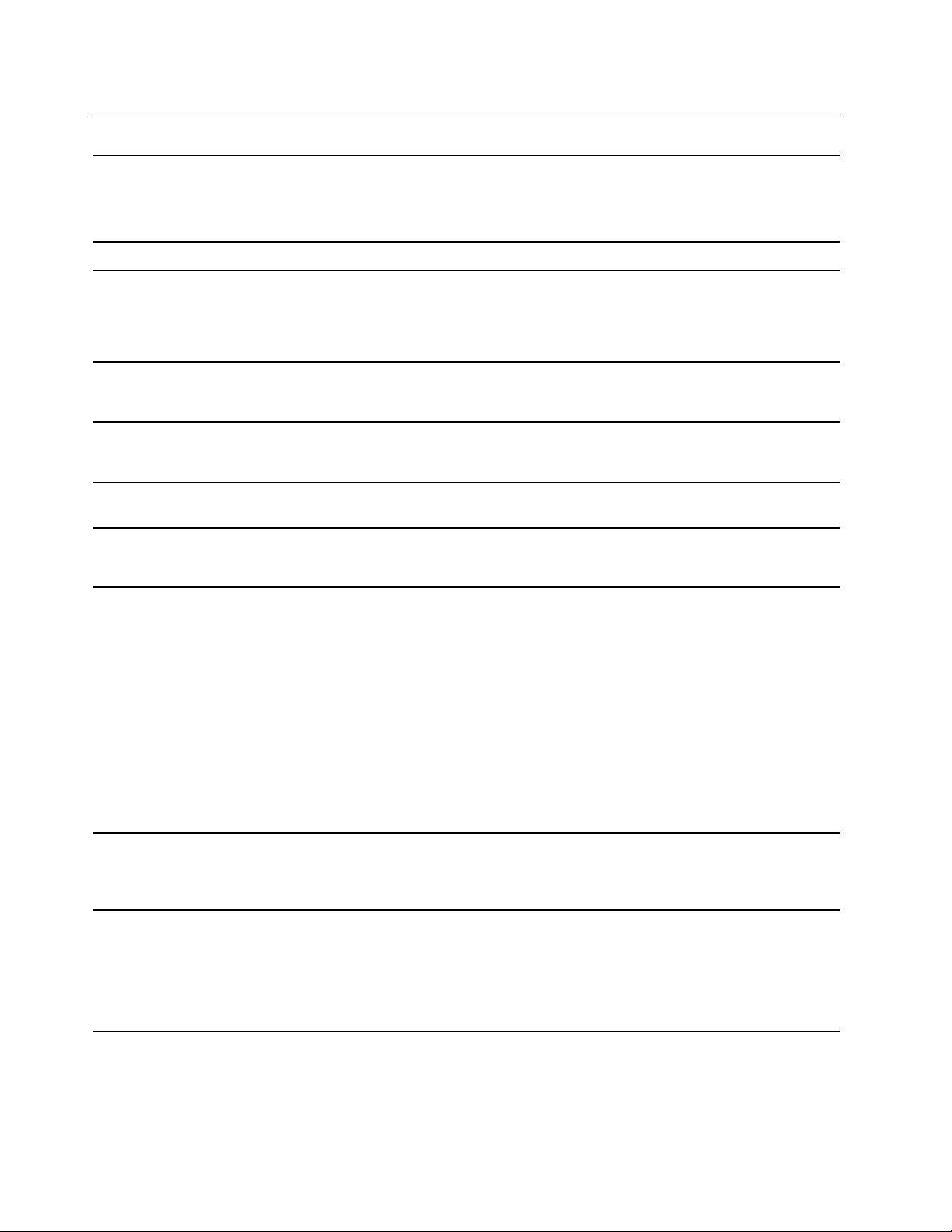
Vlastnosti a specifikace
• Šířka: 92,5 mm (3,6")
Rozměry
Hmotnost (bez obalu) Maximální dodávaná konfigurace: 5,7 kg (12,6 lb)
Hardwarová konfigurace
• Výška: 339,5 mm (13,4")
• Hloubka: 309,7 mm (9,3")
1. Klepnutím pravým tlačítkem na tlačítko Start otevřete kontextovou
nabídku.
2. Klepněte na Správce zařízení. Budete-li k tomu vyzváni, zadejte heslo
administrátora nebo akci potvrďte.
Napájecí zdroj
Napájení
Procesor
Paměť
Disková jednotka
• Napájecí zdroj 310 W s automatickým rozpoznáním napětí
• Napájecí zdroj 380 W s automatickým rozpoznáním napětí
• Vstupní napětí: 100 V až 240 V AC
• Frekvence napájecího napětí: 50/60 Hz
Chcete-li zobrazit informace o mikroprocesoru vašeho počítače, klikněte
pravým tlačítkem na nabídku Start a poté vyberte možnost Systém.
Až 4 paměťové moduly DDR4 (Double Data Rate 4) ECC (Error Correction
Code) UDIMM (Unbuffered Dual Inline Memory Module) nebo DDR4 nonECC UDIMM
• 2,5palcová jednotka pevného disku*
• 3,5palcová jednotka pevného disku*
• 2,5palcová jednotka SSD*
• Až dvě jednotky M.2 SSD*
• Paměť Intel Optane*
Chcete-li zobrazit kapacitu úložné jednotky svého počítače, klepnutím
pravým tlačítkem na tlačítko Start otevřete kontextovou nabídku Start a
poté klepněte na položku Správa disků.
Poznámka: Kapacita úložné jednotky uváděná systémem je menší než
jmenovitá kapacita.
Grafické vlastnosti
Zvukové funkce
6 P340 Uživatelská příručka
• Integrovaná grafická karta podporuje výstupní konektory DisplayPort.
• Volitelně dodávaná samostatná grafická karta nabízí rozšířené možnosti
práce s obrazem a lepší uživatelský dojem.
Integrovaná zvuková karta podporuje:
• Výstupní zvukový konektor
• Konektor pro sluchátka
• Vnitřní reproduktor
• Konektor mikrofonu
Page 13

• Čtečka karet*
• Paměťové sloty
• Pozice pro jednotky SSD M.2
• Optická jednotka*
Rozšíření
Síťové funkce
• Slot pro kartu PCI-Express (šířka fyzického spojení x16; šířka
dohodnutého spojení x4, x1)
• Slot pro kartu PCI-Express x1
• Slot pro grafickou kartu PCI-Express x16
• Pozice pro úložnou jednotku
• Bluetooth*
• Ethernet LAN
• Bezdrátová síť LAN*
* u vybraných modelů
Prohlášení k rychlosti přenosu přes USB
V závislosti na mnoha faktorech, jako je schopnost zpracování hostitelských a periferních zařízení,
atributy souborů a další faktory týkající se konfigurace systému a operačních prostředí se bude
skutečná přenosová rychlost při použití různých konektorů USB na tomto zařízení lišit a bude
pomalejší než níže uvedená rychlost přenosu dat pro jednotlivá odpovídající zařízení.
Zařízení USB Rychlost přenosu dat (Gbit/s)
3.2 Gen 1 / 3.1 Gen 1
3.2 Gen 2 / 3.1 Gen 2
3.2 Gen 2 × 2
Thunderbolt 3 40
Thunderbolt 4 40
5
10
20
Kapitola 1. Seznamte se s počítačem 7
Page 14

8 P340 Uživatelská příručka
Page 15

Kapitola 2. Seznámit se s počítačem
Začít se systémem Windows 10
Naučit se základy systému Windows 10 a začít s ním rovnou pracovat. Další informace o systému
Windows 10 naleznete v nápovědě k systému Windows.
Účet Windows
K použití operačního systému Windows je potřeba mít uživatelský účet. Může to být buď uživatelský
účet Windows, nebo účet Microsoft.
Uživatelský účet Windows
Při prvním spuštění systému Windows budete vyzváni k vytvoření uživatelského účtu Windows. Tento
první účet, který jste vytvořili, je typu „Správce“. S účte, správce lze vytvářet další uživatelské účty
nebo měnit typy účtů následujícím způsobem:
1. Otevřete nabídku Start a vyberte volby Nastavení ➙ Účty ➙ Rodina a jiní uživatelé.
2. Postupujte podle pokynů na obrazovce.
Účet Microsoft
Do systému Windows se můžete také přihlásit s účtem Microsoft.
Chcete-li si vytvořit účet Microsoft, přejděte na stránku registrace Microsoft na adrese
signup.live.com
S účtem Microsoft můžete:
• Užívat si jednorázového přihlášení k další službám společnosti Microsoft, jako je OneDrive, Skype
a Outlook.com.
• Synchronizovat přizpůsobení nastavení napříč všemi zařízeními založenými na systému Windows.
a postupujte podle pokynů na obrazovce.
https://
© Copyright Lenovo 2021 9
Page 16

Uživatelské rozhraní Windows
1. Účet
2. Dokumenty
3. Obrázky
4. Nastavení
5. Napájení
6. Tlačítko Start
7. Windows Search
8. Zobrazení úkolů
9. Oznamovací oblast
systému Windows
10. Ikona Stav baterie
11. Ikona sítě
12. Centrum akcí
Změna nastavení účtu, uzamčení počítače nebo odhlášení z aktuálního účtu.
Otevřete složku Dokumenty, výchozí složku, do které se uloží přijaté
soubory.
Otevřete složku Obrázky, výchozí složku, do které se uloží přijaté obrázky.
Spustí Nastavení.
Počítač vypne, restartuje nebo přepne do režimu spánku.
Otevřete nabídku Start.
Do pole hledání zadejte text, který chcete vyhledat, a získejte výsledky
hledání ze svého počítače a webových stránek.
Zobrazí všechny otevřené aplikace a umožňuje přepínat mezi nimi.
Zobrazuje upozornění a stav některých funkcí.
Zobrazí stav napájení a umožňuje změnit nastavení baterie nebo napájení.
Pokud počítač není připojen k elektrické síti, ikona se změní na
Připojí k dostupné bezdrátové síti a zobrazí stav sítě. Po připojení ke
kabelové síti se ikona změní na
Zobrazuje nejnovější upozornění od aplikací a umožňuje rychlý přístup k
některým funkcím.
.
.
Otevřete nabídku Start
• Klikněte na tlačítko Start.
• Stiskněte tlačítko s logem Windows na klávesnici.
10
P340 Uživatelská příručka
Page 17

Otevření kontextové nabídky Start
Pravým tlačítkem klikněte na tlačítko Start.
Vyvolání ovládacích panelů
• Otevřete nabídku Start a klikněte na Systém Windows ➙ Ovládací panely.
• Použijte vyhledávání Windows Search.
Spuštění aplikace
• Otevřete nabídku Start a vyberte aplikaci, kterou chcete spustit.
• Použijte vyhledání Windows Search.
Připojit k sítím
Počítač umožňuje připojit se k světu pomocí kabelové nebo bezdrátové sítě.
Připojit ke kabelové síti Ethernet
Počítač připojte k místní síti pomocí konektoru mini Ethernet počítače s kabelem sítě Ethernet.
Připojení k sítím Wi-Fi (u vybraných modelů)
Pokud váš počítač obsahuje bezdrátový modul sítě LAN, můžete počítač připojit k sítím Wi-Fi®.
Bezdrátový modul LAN může v počítači podporovat různé standardy. V některých zemích nebo
regionech může být používání standardu 802.11ax místními předpisy zakázáno.
1. Klikněte na ikonu sítě v oznamovací oblasti systému Windows. Zobrazí se seznam dostupných
bezdrátových sítí.
2. Vyberte síť dostupnou pro připojení. V případě potřeby zadejte požadované informace.
Použití aplikace Vantage
Předinstalovaná aplikace Vantage je přizpůsobené univerzální řešení, které vám pomůže udržovat
počítač automatickými aktualizacemi a opravami, konfiguracemi nastavení hardwaru a dostupnou
uživatelskou podporou.
Chcete-li spustit aplikaci Vantage, napište Vantage do vyhledávacího pole.
Klíčové vlastnosti
Aplikace Vantage umožňuje provádět tyto činnosti:
• Snadno získat informace o stavu zařízení a upravit jeho nastavení.
• Stahovat a instalovat aktualizace UEFI BIOS, firmwaru a ovladačů, aby byl software počítače stále
aktuální.
• Monitorovat stav vašeho počítače a zabezpečit jej proti vnějším hrozbám.
• Naskenujte hardware počítače a diagnostikujte problémy s hardwarem.
• Vyhledat (online) stav záruky počítače.
• Získat přístup k uživatelské příručce a užitečným článkům.
Poznámky:
Kapitola 2. Seznámit se s počítačem 11
Page 18

• Dostupné funkce se liší podle modelu počítače.
• Aplikace Vantage vylepšuje funkce počítače pomocí pravidelných aktualizací. Popis funkcí se může
lišit od vašeho vlastního uživatelského rozhraní.
Použití multimédií
Počítač můžete používat spolu s dalšími zařízeními (například kamerou, monitorem a reproduktory) k
práci i zábavě.
Použití zvuku
Chcete-li zlepšit zážitek z poslechu zvuku, ke zvukovému konektoru připojte reproduktory, sluchátka
nebo náhlavní soupravu.
Nastavení hlasitosti
1. Klepněte na ikonu hlasitosti v oznamovací oblasti na hlavním panelu systému Windows.
2. Podle pokynů na obrazovce nastavte hlasitost. Chcete-li zvuk vypnout, klepněte na ikonu
reproduktoru.
Změna nastavení zvuku
1. Přejděte na Ovládací panely a zobrazte položky podle kategorií.
2. Klepněte na Hardware a zvuk ➙ Zvuk.
3. Změňte nastavení podle potřeby.
Připojení externího displeje
K počítači lze připojit projektor nebo monitor a použít ho při prezentacích nebo jako rozšíření
pracovní plochy.
Připojte bezdrátový monitor
Zkontrolujte, zda počítač i externí bezdrátový displej podporují technologii Miracast
Stiskněte
Změna nastavení zobrazení
Klikněte pravým tlačítkem myši na pracovní plochu a vyberte možnost Nastavení zobrazení. Potom
můžete změnit nastavení zobrazení podle potřeby.
+ a vyberte bezdrátový monitor, který chcete připojit.
®
.
12
P340 Uživatelská příručka
Page 19

Kapitola 3. Prozkoumat počítač
Řízení napájení
Informace v této části použijte, abyste dosáhli nejlepší rovnováhy mezi výkonem a účinností napájení.
Nastavit chování tlačítka napájení
Podle svých potřeb můžete definovat, funkci hlavního vypínače. Stisknutím hlavního vypínače můžete
například vypnout počítač nebo jej přepnout do režimu spánku či hibernace.
Chcete-li změnit funkci tlačítka napájení:
1. Přejděte na Ovládací panely a zobrazte buďto velké, nebo malé ikony.
2. Klepněte na Možnosti napájení ➙ Nastavení tlačítek napájení.
3. Změňte nastavení podle potřeby.
Nastavit schéma napájení
U počítačů kompatibilních se standardem ENERGY STAR® se po stanovené době nečinnosti počítače
uplatní následující schéma úspory energie:
tabulka 1. Výchozí (nastavení při napájení z elektrické sítě)
• Vypnutí obrazovky: po 10 minutách
• Přechod počítače do režimu spánku: po 25 minutách
Chcete-li probudit počítač z režimu spánku, stiskněte libovolnou klávesu na klávesnici.
Chcete-li změnit nastavení plánu úspory energie tak, abyste dosáhli optimálního výkonu i úspory
energie:
1. Přejděte na Ovládací panely a zobrazte buďto velké, nebo malé ikony.
2. Klepněte na položku Možnosti napájení a poté vyberte schéma napájení nebo jej upravte podle
svých požadavků.
Přenos dat
Pomocí integrované technologie Bluetooth můžete snadno sdílet soubory se zařízeními vybavenými
stejnými funkcemi. Chcete-li přenášet data, můžete také vložit disk nebo paměťovou kartu.
Připojení k zařízení s podporou Bluetooth (u vybraných modelů)
K počítači lze připojit všechny druhy zařízení podporující technologii Bluetooth, například klávesnici,
myš, smartphone nebo reproduktory. Aby připojení proběhlo úspěšně, zařízení neumisťujte dále než
10 metrů od počítače.
1. Zapněte zařízení Bluetooth v počítači.
a. Otevřete nabídku Start a poté klepněte na volby Nastavení ➙ Zařízení ➙ Bluetooth a
další zařízení.
b. Zapněte vypínač rozhraní Bluetooth.
© Copyright Lenovo 2021 13
Page 20

2. Klikněte na tlačítko Přidat zařízení Bluetooth nebo jiné zařízení ➙ Bluetooth.
3. Vyberte zařízení Bluetooth a řiďte se pokyny na obrazovce.
Jakmile se příště ocitnou obě zařízení opět v dosahu s funkcí Bluetooth zapnutou, zařízení Bluetooth
a počítač se automaticky spojí. Bluetooth lze použít k přenosu dat nebo vzdálenému ovládání a
komunikaci.
Použití optické jednotky (u vybraných modelů)
Pokud je váš počítač vybaven optickou jednotkou, přečtěte si následující informace.
Zjištění typu optické jednotky
1. Klepnutím pravým tlačítkem myši na tlačítko Start otevřete kontextovou nabídku Start.
2. Klepněte na Správce zařízení. Budete-li k tomu vyzváni, zadejte heslo administrátora nebo akci
potvrďte.
Vložení nebo vyjmutí disku
1. Zkontrolujte, zda je zapnutý počítač, a na optické jednotce stiskněte tlačítko pro vysunutí. Z
jednotky se vysune zásuvka.
2. Do zásuvky vložte disk nebo z ní disk vyjměte a zatlačte ji zpět do jednotky.
Poznámka: Pokud se zásuvka po stisknutí tlačítka pro vysunutí nevysune, vypněte počítač. Vedle
tlačítka pro vysunutí se nachází otvor pro nouzové vysunutí, do kterého vložte narovnanou
kancelářskou svorku. Nouzové vysunutí používejte jen v případě nutnosti.
Záznam na disk
1. Vložte zapisovatelné diskové médium do optické jednotky podporující zápis.
2. Proveďte jednu z těchto akcí:
• Otevřete nabídku Start a poté klepněte na položku Nastavení ➙ Zařízení ➙ Přehrát
automaticky. Vyberte nebo zapněte volbu Použít funkci Přehrát automaticky pro všechna
média a zařízení.
• Spusťte Windows Media Player.
• Poklepejte na soubor ISO.
3. Postupujte podle pokynů na obrazovce.
Použití paměťové karty (u vybraných modelů)
Pokud je váš počítač vybaven slotem pro kartu SD, přečtěte si následující informace.
Vložení paměťové karty
1. Vyhledejte slot pro kartu SD.
2. Ujistěte se, že kovové kontakty na kartě směřují ke kontaktům ve slotu pro kartu SD. Zasuňte
kartu pevně do slotu, dokud se nezajistí na místě.
Vyjmutí paměťové karty
Upozornění: Před vyjmutím paměťové karty nejdříve vysuňte kartu z operačního systému Windows.
Jinak by mohlo dojít ke ztrátě či poškození dat na kartě.
14
P340 Uživatelská příručka
Page 21

1. Klepnutím na trojúhelníkovou ikonu v oznamovací oblasti systému Windows zobrazte skryté ikony.
Poté pravým tlačítkem myši klepněte na ikonu Bezpečně odebrat hardware a vysunout
médium.
2. Vyberte odpovídající položku, aby bylo možné odebrat kartu z operačního systému Windows.
3. Zatlačte na kartu a vyjměte ji z počítače. Atrapu karty si ponechejte k dalšímu použití.
Použití inteligentní kabelové příchytky
Poznámka: Inteligentní kabelovou příchytku si můžete zakoupit od společnosti Lenovo.
Pomocí inteligentní kabelové příchytky můžete uzamknout zařízení (například klávesnici nebo myš) k
počítači.
1. Vložte západku
2. Kabely, které chcete zamknout, protáhněte skrze zářezy v inteligentní kabelové svorce.
3. Zatlačte západku
1 do otvoru pro kabelový zámek 4 .
2 do otvoru pro kabelový zámek 3 tak, aby zacvakla na své místo.
Zakoupení příslušenství
Chcete-li rozšířit možnosti svého počítače, nabízí společnost Lenovo velké množství hardwarového
příslušenství a doplňků. Patří mezi ně paměťové moduly, úložná zařízení, síťové karty, napájecí
adaptéry, klávesnice, myši a další.
Chcete-li si něco zakoupit od společnosti Lenovo, přejděte na stránku
accessories
.
https://www.lenovo.com/
Kapitola 3. Prozkoumat počítač 15
Page 22

16 P340 Uživatelská příručka
Page 23

Kapitola 4. Zajištění počítače a informací
Zamknout počítač
Poznámka: Jste zodpovědní za posouzení, výběr a implementaci zámkového zařízení a bezpečnostní
funkce. Společnost Lenovo neposkytuje žádný komentář, posouzení ani záruku na funkce, kvalitu a
výkon zámkového zařízení a bezpečnostních funkcí. Zámky počítače si můžete zakoupit od
společnosti Lenovo.
Visací zámek
Zamknutí krytu počítače pomocí visacího zámku zabraňuje neoprávněným osobám v přístupu dovnitř
počítače.
Kabelový zámek typu Kensington
Uzamkněte počítač ke stolu, lavici nebo jinému pevnému objektu pomocí kabelového zámku typu
Kensington.
© Copyright Lenovo 2021 17
Page 24

E-lock
V počítači může být nainstalováno řešení bezpečnostního zámku na ochranu před neoprávněnou
manipulací s interními součástmi. Pomocí zámku E-lock můžete mechanicky zamknout nebo
odemknout kryt počítače.
Aktivace nebo deaktivace zámku E-lock:
1. Restartujte počítač. Při zobrazení obrazovky s logem stiskněte klávesu F1 nebo kombinaci kláves
Fn+F1.
2. Zámek E-lock aktivujete nebo deaktivujete výběrem položky Security ➙ Electronic Lock.
3. Stisknutím klávesy F10 nebo kombinace kláves Fn+F10 uložte provedené změny a ukončete
aplikaci.
Poznámka: Změny se projeví až po uložení nastavení a restartování systému.
Použití hesel
Typy hesel
V systému UEFI (Unified Extensible Firmware Interface) BIOS (Basic Input/Output System) můžete
nastavit následující hesla, která zabrání neoprávněnému přístupu k vašemu počítači. Po probuzení
počítače z režimu spánku však nebudete vyzváni k zadání jakékoli hesla systému UEFI BIOS.
• Heslo pro spuštění
Je-li nastaveno heslo pro spuštění, budete po každém zapnutí počítače vyzváni k zadání hesla.
Počítač nelze používat, dokud na klávesnici nezadáte platné heslo.
• Heslo administrátora
Je-li nastaveno heslo administrátora, zabraňuje neoprávněným uživatelům měnit nastavení počítače.
Pokud zodpovídáte za správu nastavení více počítačů, je vhodné heslo administrátora nastavit.
Je-li heslo administrátora nastaveno, budete požádáni o jeho zadání, kdykoli se pokusíte vyvolat
nabídku systému BIOS.
Pokud je nastaveno heslo pro spuštění i heslo administrátora, stačí zadat kterékoliv z nich.
Chcete-li však změnit některá nastavení, musíte použít heslo administrátora.
• Heslo pevného disku
Je-li nastaveno heslo pevného disku, zabraňuje neoprávněnému přístupu k datům na úložné
jednotce. Pokud je nastaveno, budete požádáni o jeho zadání, kdykoli budete k úložné jednotce
přistupovat.
18
P340 Uživatelská příručka
Page 25

Poznámka: Po nastavení hesla pevného disku budou vaše data na úložné jednotce chráněna i v
případě, kdy bude tato jednotka z jednoho počítače vyňata a nainstalována do jiného.
• Heslo správy systému (u vybraných modelů)
Chcete-li ovládat funkce související se zabezpečením, můžete povolit, aby heslo správy systému
mělo stejná oprávnění jako heslo administrátora. Postup úpravy oprávnění hesla správy systému
pomocí nabídky UEFI BIOS:
1. Restartujte počítač. Při zobrazení obrazovky s logem stiskněte klávesu F1 nebo kombinaci
kláves Fn+F1.
2. Vyberte položky Security ➙ System Management Password Access Control.
3. Postupujte podle pokynů na obrazovce.
Pokud jste nastavili heslo administrátora i heslo správy systému, bude mít heslo administrátora
vyšší oprávnění než heslo správy systému.
Nastavení, změna a odstranění hesla
Než začnete, vytiskněte si tyto pokyny.
1. Restartujte počítač. Při zobrazení obrazovky s logem stiskněte klávesu F1 nebo Fn+F1.
2. Zvolte Security.
3. Podle typu hesla vyberte volbu Set Supervisor Password, Set Power-On Password, Set
System Management Password nebo Hard Disk Password a stiskněte klávesu Enter.
4. Podle pokynů na obrazovce nastavte, změňte nebo vymažte heslo.
5. Stisknutím klávesy F10 nebo kombinace kláves Fn+F10 uložte provedené změny a ukončete
aplikaci.
Měli byste si hesla poznamenat a uložit na bezpečném místě. Pokud hesla zapomenete, přečtěte si
část „Vymazání paměti CMOS“ na stránce 29 a sami je odstraňte. Můžete se také obrátit na
autorizovaného poskytovatele služeb společnosti Lenovo a požádat jej o odstranění hesel.
Poznámky:
• Zapomenete-li heslo administrátora, nemusí být v závislosti na vašem nastavení systému BIOS
možné toto heslo odstranit vymazáním paměti CMOS.
• Zapomenete-li heslo pevného disku, společnost Lenovo nebude moct toto heslo odstranit ani nějak
získat data z úložné jednotky.
Použití softwarových řešení zabezpečení
Tato část popisuje softwarová řešení sloužící k zabezpečení vašeho počítače a informací.
Použití bran firewall
V závislosti na požadované úrovni zabezpečení může být brána firewall hardwarová, softwarová nebo
jejich kombinací. Brány firewall pracují na základě sady pravidel, podle kterých se rozhodují, která
příchozí a odchozí spojení jsou oprávněná. Pokud je počítač dodán s předinstalovanou branou
firewall, je lépe chráněn před nástrahami internetu, neoprávněnými přístupy, proti vniknutí do systému
a útokům po síti. Také ochraňuje vaše soukromí. Další informace o používání brány firewall naleznete
v její nápovědě.
Použití bran firewall:
1. Přejděte na Ovládací panely a zobrazte buďto velké, nebo malé ikony.
Kapitola 4. Zajištění počítače a informací 19
Page 26

2. Klepněte na položku Brána firewall v programu Windows Defender a poté postupujte podle
pokynů na obrazovce.
Použití aplikace Computrace Agent integrované ve firmwaru (u vybraných modelů)
Aplikace Computrace Agent je řešením pro správu IT majetku a obnovu po krádeži počítače.
Software rozpozná změny, které byly provedeny v hardwaru, softwaru nebo v komunikaci s
monitorovacím centrem. Pokud budete chtít aktivovat software Computrace Agent, bude možná nutné
zakoupit licenci.
Použití řešení zabezpečení systému BIOS
Tato část popisuje řešení systému BIOS sloužící k zabezpečení vašeho počítače a informací.
Vymazání všech dat na úložné jednotce
Pokud chcete recyklovat úložnou jednotku nebo počítač, doporučujeme, abyste nejprve vymazali
všechna data.
Vymazání všech dat na úložné jednotce:
1. Pro úložnou jednotku, kterou hodláte recyklovat, nastavte heslo. Viz „Použití hesel“ na stránce
18.
2. Restartujte počítač. Při zobrazení obrazovky s logem stiskněte klávesu F1 nebo kombinaci kláves
Fn+F1.
3. Vyberte volby Security ➙ Hard Disk Password ➙ Security Erase HDD Data a stiskněte
klávesu Enter.
4. Vyberte jednotku, kterou chcete recyklovat, a stiskněte klávesu Enter.
5. Zobrazí se zpráva s výzvou k potvrzení operace. Vyberte volbu Yes a stiskněte klávesu Enter.
Začne proces mazání.
Poznámka: Během procesu mazání bude neaktivní hlavní vypínač i klávesnice.
6. Po dokončení procesu mazání se zobrazí zpráva s výzvou k resetování systému. Zvolte možnost
Continue.
Poznámka: Proces mazání může trvat půl až tři hodiny dle kapacity úložné jednotky.
7. Po resetování dojde k jedné z následujících situací:
• Pokud byla vymazána data na systémové úložné jednotce, budete upozorněni, že není k
dispozici žádný operační systém.
• Pokud byla vymazána data na jiné než systémové úložné jednotce, počítač se automaticky
restartuje.
Použití spínače přítomnosti krytu
Spínač pro detekci vniknutí do krytu zabraňuje v přihlášení do operačního systému v případech, kdy
není kryt počítače řádně nainstalován nebo zavřen.
Aktivace konektoru spínače přítomnosti krytu na základní desce:
1. Restartujte počítač. Při zobrazení obrazovky s logem stiskněte klávesu F1 nebo kombinaci kláves
Fn+F1.
2. Vyberte možnost Security ➙ Cover Tamper Detected a stiskněte Enter.
3. Vyberte možnost Enabled a stiskněte klávesu Enter.
20
P340 Uživatelská příručka
Page 27

4. Stisknutím klávesy F10 nebo kombinace kláves Fn+F10 uložte provedené změny a ukončete
aplikaci.
Jakmile je na základní desce zapnutý konektor spínače přítomnosti krytu, pokud při spuštění počítače
snímač zaznamená nesprávně nasazený nebo uzavřený kryt, zobrazí se chybová zpráva. Obejití
chybové zprávy a přihlášení se do operačního systému:
1. Správně nainstalujte a uzavřete kryt počítače.
2. Otevřete nabídku systému BIOS, uložte změny a ukončete systém BIOS.
Použití modulu Intel BIOS guard
Modul BIOS guard pomocí šifrování kontroluje veškeré aktualizace systému BIOS ukládané do paměti
flash systému BIOS. Systém BIOS je tedy chráněn před škodlivým softwarem.
Použití funkce Smart USB Protection
Funkce Smart USB Protection je funkce zabezpečení, která pomáhá chránit data před kopírováním z
počítače na úložná zařízení USB připojená k počítači. Funkci Smart USB Protection můžete nastavit
na jeden z následujících režimů:
• Disabled (výchozí nastavení): Úložná zařízení USB můžete používat bez omezení.
• Read Only: Data nelze kopírovat z počítače na úložná zařízení USB. Můžete však přistupovat k
datům na úložných zařízeních USB nebo je měnit.
• No Access: K úložným zařízením USB nelze z počítače přistupovat.
Konfigurace funkce Smart USB Protection:
1. Restartujte počítač. Při zobrazení obrazovky s logem stiskněte klávesu F1 nebo kombinaci kláves
Fn+F1.
2. Klikněte na možnosti Security ➙ Smart USB Protection a stiskněte klávesu Enter.
3. Vyberte požadované nastavení a stiskněte klávesu Enter.
4. Stisknutím klávesy F10 nebo kombinace kláves Fn+F10 uložte provedené změny a ukončete
aplikaci.
Kapitola 4. Zajištění počítače a informací 21
Page 28

22 P340 Uživatelská příručka
Page 29

Kapitola 5. UEFI BIOS
Tato kapitola obsahuje informace o konfiguraci a aktualizaci systému UEFI BIOS a vymazání paměti
CMOS.
Co je UEFI BIOS
Poznámka: Nastavení provedená operačním systémem mohou přepsat jakákoliv podobná nastavení v
systému UEFI BIOS.
Systém UEFI BIOS je první program, který se spouští po zapnutí počítače. Systém UEFI BIOS
inicializuje hardwarové součásti a načítá operační systém a jiné programy. Váš počítač je dodáván s
instalační program, pomocí kterého můžete změnit nastavení systému UEFI BIOS.
Vyvolat nabídku BIOS
Restartujte počítač. Při zobrazení obrazovky s logem stiskněte klávesu F1 nebo Fn+F1, vyvolá se
nabídka systému BIOS.
Poznámka: Pokud jsou nastavena hesla k systému BIOS, při výzvě zadejte správná hesla. Volbou
možnosti No nebo stisknutím klávesy Esc můžete zadávání hesla přeskočit a vyvolat nabídku BIOS.
Nemůžete však měnit systémové konfigurace, které jsou chráněny pomocí hesel.
Navigace v rozhraní UEFI BIOS
Upozornění: Výchozí konfigurace jsou již optimalizovány tučně. Nesprávná změna nastavení může
způsobit neočekávané následky.
V závislosti na klávesnici se můžete v rozhraní systému BIOS pohybovat stisknutím následujících
kláves nebo kombinací kláves Fn a následujících kláves:
F1 nebo Fn+F1
Esc nebo Fn+Esc Ukončete dílčí nabídku a vraťte se do nadřazené nabídky.
↑↓ nebo Fn+↑↓
← → nebo Fn+← → Vyberte kartu.
+/– nebo Fn++/– Změna na vyšší nebo nižší hodnotu.
Enter
F9 nebo Fn+F9
F10 nebo Fn+F10 Uložte svou konfiguraci a danou operaci.
Zobrazení obrazovky obecné nápovědy.
Najít položku.
Vstupte na vybranou kartu nebo vyvolejte dílčí nabídku.
Obnovení výchozích nastavení.
Změna jazyka uživatelského rozhraní systému UEFI BIOS
Systém UEFI BIOS podporuje čtyři jazyky uživatelského rozhraní: angličtinu, francouzštinu,
zjednodušenou čínštinu a ruštinu (u vybraných modelů).
Změna jazyka uživatelského rozhraní systému UEFI BIOS:
1. Vyberte položku Main ➙ Language a stiskněte klávesu Enter.
© Copyright Lenovo 2021 23
Page 30

2. Nastavte požadovaný jazyk uživatelského rozhraní.
Změna režimu zobrazení systému UEFI BIOS
Systém UEFI BIOS lze používat v textovém nebo grafickém režimu podle vašich potřeb.
Změna režimu zobrazení systému UEFI BIOS:
1. Restartujte počítač. Při zobrazení obrazovky s logem stiskněte klávesu F1 nebo kombinaci kláves
Fn+F1.
2. Vyberte položku Main ➙ Setup Mode Select a stiskněte klávesu Enter.
3. Nastavte požadovaný režim zobrazení.
Nastavení systémového data a času
1. Restartujte počítač. Při zobrazení obrazovky s logem stiskněte klávesu F1 nebo kombinaci kláves
Fn+F1.
2. Vyberte položku Main ➙ System Time & Date a stiskněte klávesu Enter.
3. Nastavte systémové datum a čas podle potřeby.
4. Stisknutím klávesy F10 nebo kombinace kláves Fn+F10 uložte provedené změny a ukončete
aplikaci.
Změna spouštěcí sekvence
Pokud se počítač nespouští z očekávaného zařízení, můžete buďto trvale změnit spouštěcí sekvenci,
nebo vybrat dočasné spouštěcí zařízení.
Trvalá změna spouštěcí sekvence
1. Podle typu úložného zařízení proveďte jeden z následujících kroků:
• Jde-li o interní úložné zařízení, přejděte ke kroku 2.
• Jde-li o diskové médium, zkontrolujte, zda je počítač zapnutý, případně ho zapněte. Poté
vložte disk do optické jednotky.
• Jde-li o externí úložnou jednotku jinou než diskové médium, připojte ji k počítači.
2. Restartujte počítač. Při zobrazení obrazovky s logem stiskněte klávesu F1 nebo kombinaci kláves
Fn+F1.
3. Vyberte položku Startup a poté podle pokynů na obrazovce změňte spouštěcí sekvenci.
4. Stisknutím klávesy F10 nebo kombinace kláves Fn+F10 uložte provedené změny a ukončete
aplikaci.
Výběr dočasného spouštěcího zařízení
Poznámka: Ne z každého disku a úložné jednotky lze počítač spustit.
1. Podle typu úložného zařízení proveďte jeden z následujících kroků:
• Jde-li o interní úložné zařízení, přejděte ke kroku 2.
• Jde-li o diskové médium, zkontrolujte, zda je počítač zapnutý, případně ho zapněte. Poté
vložte disk do optické jednotky.
• Jde-li o externí úložnou jednotku jinou než diskové médium, připojte ji k počítači.
2. Restartujte počítač. Při zobrazení obrazovky s logem stiskněte klávesu F12 nebo Fn+F12.
3. Vyberte požadovanou spouštěcí úložnou jednotku a stiskněte klávesu Enter.
24
P340 Uživatelská příručka
Page 31

Chcete-li trvale změnit spouštěcí sekvenci, vyberte v nabídce Startup Device Menu položku Enter
Setup a stiskem klávesy Enter vstupte do nabídky systému BIOS.
Zapnutí nebo vypnutí funkce detekce změny konfigurace
Pokud zapnete funkci detekce změny konfigurace, zobrazí se v případě, že test POST při spouštění
počítače zjistí změnu v konfiguraci některých hardwarových zařízení (například úložných jednotek nebo
paměťových modulů), chybová zpráva.
Zapnutí nebo vypnutí funkce detekce změny konfigurace:
1. Restartujte počítač. Při zobrazení obrazovky s logem stiskněte klávesu F1 nebo kombinaci kláves
Fn+F1.
2. Vyberte položky Security ➙ Configuration Change Detection a stiskněte klávesu Enter.
3. Zapněte nebo vypněte funkci podle potřeby.
4. Stisknutím klávesy F10 nebo kombinace kláves Fn+F10 uložte provedené změny a ukončete
aplikaci.
Chcete-li obejít chybovou zprávu a přihlásit se do operačního systému, stiskněte klávesu F2 nebo Fn
+F2. Chcete-li chybovou zprávu vymazat, otevřete nabídku systému BIOS, uložte změny a ukončete
systém BIOS.
Zapnutí nebo vypnutí funkce automatického spouštění
Položka Automatic Power On v nabídce systému UEFI BIOS poskytuje různé možnosti, pomocí nichž
můžete nastavit automatické spuštění počítače.
Zapnutí nebo vypnutí funkce automatického spouštění:
1. Restartujte počítač. Při zobrazení obrazovky s logem stiskněte klávesu F1 nebo kombinaci kláves
Fn+F1.
2. Vyberte volby Power ➙ Automatic Power On a stiskněte klávesu Enter.
3. Vyberte požadovanou funkci a stiskněte klávesu Enter.
4. Zapněte nebo vypněte funkci podle potřeby.
5. Stisknutím klávesy F10 nebo kombinace kláves Fn+F10 uložte provedené změny a ukončete
aplikaci.
Zapnutí nebo vypnutí funkce inteligentního spouštění
Ujistěte se, že je klávesnice připojena ke konektoru USB podporujícímu funkci inteligentního
spouštění. Pokud je funkce inteligentního spouštění zapnutá, počítač lze spustit nebo probudit z
režimu hibernace stisknutím kombinace kláves Alt+P.
Zapnutí nebo vypnutí funkce inteligentního spouštění:
1. Restartujte počítač. Při zobrazení obrazovky s logem stiskněte klávesu F1 nebo kombinaci kláves
Fn+F1.
2. Vyberte volby Power ➙ Smart Power On a stiskněte klávesu Enter.
3. Zapněte nebo vypněte funkci podle potřeby.
4. Stisknutím klávesy F10 nebo kombinace kláves Fn+F10 uložte provedené změny a ukončete
aplikaci.
Kapitola 5. UEFI BIOS 25
Page 32

Zapnutí nebo vypnutí režimu kompatibility ErP LPS
Počítače Lenovo splňují požadavky směrnice ErP Lot 3 na ekologický design. Další informace
naleznete na webové stránce:
https://www.lenovo.com/us/en/compliance/eco-declaration
Chcete-li snížit spotřebu elektrické energie v době, kdy je počítač v režimu spánku nebo je vypnutý,
můžete povolit režim kompatibility ErP LPS.
Zapnutí nebo vypnutí režimu kompatibility ErP LPS:
1. Restartujte počítač. Při zobrazení obrazovky s logem stiskněte klávesu F1 nebo kombinaci kláves
Fn+F1.
2. Vyberte volbu Power ➙ Enhanced Power Saving Mode a stiskněte klávesu Enter.
3. Podle toho, zda vyberete volbu Enabled nebo Disabled, udělejte jeden z následujících kroků:
• Pokud vyberete volbu Enabled, stiskněte klávesu Enter. Poté vyberte volby Power ➙
Automatic Power On a stiskněte klávesu Enter. Zkontrolujte, zda se funkce Wake on LAN
automaticky vypnula. Pokud ne, vypněte ji.
• Pokud vyberete volbu Disabled, stiskněte klávesu Enter. Poté pokračujte dalším krokem.
4. Stisknutím klávesy F10 nebo kombinace kláves Fn+F10 uložte provedené změny a ukončete
aplikaci.
Pokud je režim ErP LPS povolen, můžete počítač probudit jednou z následujících možností:
• Stiskněte hlavní vypínač.
• Funkce Wake Up on Alarm umožňuje zapnutí počítače ve stanovenou dobu.
Za účelem splnění požadavku na režim vypnutí podle směrnice ErP je třeba vypnout funkci Rychlé
spuštění.
1. Přejděte na Ovládací panely a zobrazte buďto velké, nebo malé ikony.
2. Klepněte na volby Možnosti napájení ➙ Změnit akce tlačítek napájení ➙ Změnit nastavení,
které nyní není k dispozici.
3. V seznamu Nastavení vypnutí zrušte výběr volby Zapnout rychlé spuštění (doporučeno).
Povolit nebo zakázat přední a zadní USB porty
Pokud potřebujete povolit nebo zakázat jakýkoli přední nebo zadní port USB v systému UEFI BIOS,
vyhledejte v níže uvedené tabulce, kde je odpovídající port USB vašeho počítače.
26 P340 Uživatelská příručka
Page 33

Port USB počítače Port USB v systému UEFI BIOS
1
2
3
4
5
7
8
9
10
USB Port 1
USB Port 2
USB Port 3
USB Port 4
USB Port 5
USB Port 7
USB Port 8
USB Port 9
USB Port 10
Změna výkonového režimu funkce ITS
Změnou výkonového režimu funkce ITS můžete upravit zahřívání a hlučnost počítače. K dispozici jsou
tři volby:
• Best Performance (výchozí nastavení): Počítač bude pracovat na nejvyšší systémový výkon a jeho
hlučnost bude na normální úrovni.
• Best Experience: Počítač bude pracovat nejlépe, s vyváženou hlučností a lepším výkonem.
• Full Speed: Všechny ventilátory počítače budou pracovat na maximální výkon.
Změna výkonového režimu funkce ITS:
1. Restartujte počítač. Při zobrazení obrazovky s logem stiskněte klávesu F1 nebo kombinaci kláves
Fn+F1.
2. Vyberte možnosti Power ➙ Intelligent Cooling a stiskněte klávesu Enter.
3. Vyberte možnost Performance Mode a stiskněte klávesu Enter.
4. Nastavte požadovaný výkonový režim.
5. Stisknutím klávesy F10 nebo kombinace kláves Fn+F10 uložte provedené změny a ukončete
aplikaci.
Změna nastavení systému BIOS před instalací nového operačního systému
Nastavení systému BIOS se v různých operačních systémech liší. Nastavení systému BIOS změňte
před instalací nového operačního systému.
Microsoft neustále vytváří aktualizace operačního systému Windows 10. Před instalací konkrétní verze
systému Windows 10 zkontrolujte seznam kompatibilních zařízení verze systému Windows.
Podrobnosti naleznete na stránce:
https://support.lenovo.com/us/en/solutions/windows-support
Změna nastavení systému BIOS:
1. Restartujte počítač. Při zobrazení obrazovky s logem stiskněte klávesu F1 nebo kombinaci kláves
Fn+F1.
2. V hlavním rozhraní zvolte položky Security ➙ Secure Boot a stiskněte klávesu Enter.
3. Podle operačního systému, který chcete nainstalovat, proveďte jednu z těchto akcí:
Kapitola 5. UEFI BIOS 27
Page 34

• Chcete-li instalovat 64bitový operační systém Windows 10 nebo většinu operačních systémů
Linux, u položky Secure Boot zvolte hodnotu Enabled.
• Chcete-li instalovat operační systém, který nepodporuje bezpečné spuštění, u položky Secure
Boot vyberte hodnotu Disabled.
4. Stisknutím klávesy F10 nebo kombinace kláves Fn+F10 uložte provedené změny a ukončete
aplikaci.
Aktualizace systému UEFI BIOS
Při instalaci nového programu, ovladače zařízení nebo hardwarové součásti může být třeba
aktualizovat systém UEFI BIOS. Systém BIOS lze aktualizovat buď z operačního systému, nebo z
aktualizačního disku flash (je podporován pouze u vybraných modelů).
Stáhněte a nainstalujte nejnovější balíček aktualizace systému UEFI BIOS jedním z následujících
způsobů:
• Z aplikace Vantage:
Otevřete aplikaci Vantage a zkontrolujte dostupné balíčky aktualizací. Je-li k dispozici nejnovější
balíček aktualizací systému UEFI BIOS, stáhněte ho a instalujte poté podle pokynů na obrazovce.
• Z webových stránek podpory Lenovo:
1. Přejděte na webovou stránku
2. Stáhněte ovladač flash pro aktualizaci systému BIOS určený pro příslušnou verzi operačního
systému nebo pro verzi obrazu ISO (použitého k výrobě aktualizačního disku flash). Poté
stáhněte pokyny k instalaci staženého ovladače flash pro aktualizaci systému BIOS.
3. Instalační pokyny si vytiskněte a poté podle uvedených instrukcí aktualizujte systém BIOS.
https://pcsupport.lenovo.com.
Obnova po selhání aktualizace systému BIOS
1. Vyjměte veškerá média z jednotek a vypněte všechna připojená zařízení.
2. Do optické jednotky vložte disk s aktualizací systému BIOS a vypněte počítač.
3. Odpojte všechny napájecí kabely ze zásuvek. Poté odejměte veškeré součásti, které brání v
přístupu k propojce pro vymazání paměti CMOS a obnovení původních hodnot.
4. Přesuňte propojku ze standardní polohy do polohy pro údržbu.
5. Znovu připojte napájecí kabely počítače a monitoru do elektrických zásuvek.
6. Zapněte počítač a monitor. Jakmile počítač vydá zvukový signál, je zahájen proces obnovení.
7. Po dokončení procesu obnovení se počítač automaticky vypne.
Poznámka: Podle konkrétního modelu počítače může proces obnovení trvat dvě až tři minuty.
8. Odpojte všechny napájecí kabely ze zásuvek.
9. Přesuňte propojku zpět do standardní polohy.
10. Vraťte zpět všechny součásti a kabely, které jste odejmuli. Poté znovu připojte napájecí kabely
počítače a monitoru do elektrických zásuvek.
11. Zapněte počítač a monitor. Při zobrazení obrazovky s logem stiskněte klávesu F1 nebo
kombinaci kláves Fn+F1.
12. Chcete-li zabránit ztrátě dat, postarejte se, aby byla nastavení systému BIOS obnovena na
dřívější bod. Informace o konfiguracích systému BIOS najdete v části Kapitola 5 „UEFI BIOS“ na
stránce 23.
28
P340 Uživatelská příručka
Page 35

Vymazání paměti CMOS
1. Vyjměte veškerá média z jednotek a vypněte všechna připojená zařízení a počítač.
2. Odpojte všechny napájecí kabely ze zásuvek. Poté odejměte veškeré součásti, které brání v
přístupu k propojce pro vymazání paměti CMOS a obnovení původních hodnot.
3. Přesuňte propojku ze standardní polohy do polohy pro údržbu.
4. Znovu připojte napájecí kabely počítače a monitoru do elektrických zásuvek.
5. Zapněte počítač a monitor. Když počítač vydá zvukový signál, počkejte přibližně 10 sekund.
6. Vypněte počítač tak, že hlavní vypínač stisknete a podržíte přibližně čtyři sekundy.
7. Odpojte všechny napájecí kabely ze zásuvek.
8. Přesuňte propojku zpět do standardní polohy.
9. Vraťte zpět všechny součásti a kabely, které jste odejmuli. Poté znovu připojte napájecí kabely
počítače a monitoru do elektrických zásuvek.
10. Zapněte počítač a monitor. Při zobrazení obrazovky s logem stiskněte klávesu F1 nebo
kombinaci kláves Fn+F1.
11. Chcete-li zabránit ztrátě dat, postarejte se, aby byla nastavení systému BIOS obnovena na
dřívější bod. Informace o konfiguracích systému BIOS najdete v části Kapitola 5 „UEFI BIOS“ na
stránce 23.
Kapitola 5. UEFI BIOS 29
Page 36

30 P340 Uživatelská příručka
Page 37

Kapitola 6. RAID
Co je RAID
RAID (Redundant Array of Independent Disks) je technologie, která poskytuje širší úložné možnosti a
vyšší spolehlivost prostřednictvím redundance. Rovněž může zlepšovat spolehlivost ukládání dat a
odolnost proti chybám ve srovnání s úložnými systémy s jednou jednotkou. Ztrátě dat v důsledku
selhání úložné jednotky lze zabránit rekonstrukcí chybějících dat ze zbývajících jednotek v poli.
Pole RAID vznikne seskupením několika nezávislých fyzických disků s využitím technologie RAID.
Toto pole distribuuje data napříč několika úložnými jednotkami, avšak celé pole se hostitelskému
počítači zobrazuje jako jediná úložná jednotka. Vytvoření a používání polí RAID poskytuje vysoký
výkon, například vyšší rychlost I/O, protože umožňuje využívat hned několik jednotek současně.
Úroveň pole RAID
Pro podporovanou úroveň pole RAID musí být v počítači nainstalovány tyto minimální počty úložných
jednotek SATA:
• RAID 0: prokládané pole
- Skládá se nejméně ze dvou úložných jednotek SATA
- Podporovaná velikost bloku: 4 KB, 8 KB, 16 KB, 32 KB, 64 KB nebo 128 KB
- Vyšší výkon bez odolnosti proti chybám
• RAID 1: zrcadlené pole
- Skládá se ze dvou úložných jednotek SATA
- Vyšší výkon čtení a 100 % redundance
• RAID 5: diskové pole prokládané na úrovni bloků s distribuovanou paritou
- Skládá se nejméně ze tří úložných jednotek SATA
- Podporovaná velikost bloku: 16 KB, 32 KB, 64 KB nebo 128 KB
- Vyšší výkon a odolnost proti chybám
• RAID 10: prokládané a zrcadlené diskové pole
- Skládá se nejméně ze čtyř úložných jednotek SATA
- Podporovaná velikost bloku: 4 KB, 8 KB, 16 KB, 32 KB nebo 64 KB
- Vyšší výkon bez odolnosti proti chybám
- Vyšší výkon čtení a 100 % redundance
Zapnutí funkce SATA RAID v systému BIOS
Povolení funkce SATA RAID:
1. Restartujte počítač. Při zobrazení obrazovky s logem stiskněte klávesu F1 nebo kombinaci kláves
Fn+F1.
2. Vyberte Devices ➙ ATA Drive Setup a stiskněte klávesu Enter.
3. Vyberte možnost Configure SATA as a stiskněte klávesu Enter.
4. Vyberte možnost RAID a stiskněte klávesu Enter.
© Copyright Lenovo 2021 31
Page 38

5. Stisknutím klávesy F10 nebo kombinace kláves Fn+F10 uložte provedené změny a ukončete
aplikaci.
Nastavení pole RAID v režimu UEFI
Tato část popisuje nastavení pole RAID v režimu UEFI.
Vytvoření logického disku pole RAID v režimu UEFI
Upozornění: Při vytváření logického disku RAID budou smazána veškerá stávající data uložená na
vybraných jednotkách.
Vytvoření logického disku pole RAID:
1. Restartujte počítač. Při zobrazení obrazovky s logem stiskněte klávesu F1 nebo kombinaci kláves
Fn+F1.
2. Vyberte Devices ➙ ATA Drive Setup a stiskněte klávesu Enter.
3. Vyberte volbu Intel (R) Rapid Storage Technology a stiskněte klávesu Enter.
4. Vyberte možnost Create RAID Volume a stiskněte klávesu Enter.
5. Vyberte možnost Name a stiskněte klávesu Enter. Při výzvě zadejte do pole správný název
logického disku pole RAID.
6. Vyberte možnost RAID Level a stiskněte klávesu Enter. Při výzvě vyberte v poli úroveň pole
RAID.
7. Pomocí kurzorových kláves a mezerníku označte jednotlivé fyzické úložné jednotky, které chcete
přidat do logického disku pole RAID.
8. Vyberte možnost Strip Size a stiskněte klávesu Enter. Při výzvě vyberte v poli velikost bloku.
9. Vyberte možnost Capacity a do pole zadejte velikost logického disku.
10. Vyberte možnost Create Volume a stisknutím klávesy Enter spusťte proces vytvoření logického
disku.
Odstranění logického disku pole RAID v režimu UEFI
Upozornění: Po odstranění logických disků RAID budou smazána veškerá stávající data uložená na
vybraných jednotkách.
Odstranění logického disku pole RAID:
1. Restartujte počítač. Při zobrazení obrazovky s logem stiskněte klávesu F1 nebo kombinaci kláves
Fn+F1.
2. Vyberte Devices ➙ ATA Drive Setup a stiskněte klávesu Enter.
3. Vyberte volbu Intel (R) Rapid Storage Technology a stiskněte klávesu Enter.
4. Vyberte logický disk pole RAID, který chcete odstranit, a stiskněte klávesu Enter.
5. Vyberte možnost Delete a stiskněte klávesu Enter.
6. Volbou Yes potvrdíte odstranění vybraného logického disku pole RAID. Při odstranění logického
disku pole RAID dojde k odebrání úložných jednotek z pole RAID.
Odstranění úložných jednotek z pole RAID v režimu UEFI
Odstranění úložných jednotek z pole RAID:
1. Restartujte počítač. Při zobrazení obrazovky s logem stiskněte klávesu F1 nebo kombinaci kláves
Fn+F1.
2. Vyberte Devices ➙ ATA Drive Setup a stiskněte klávesu Enter.
32
P340 Uživatelská příručka
Page 39

3. Vyberte volbu Intel (R) Rapid Storage Technology a stiskněte klávesu Enter.
4. Vyberte logické disky pole RAID a stisknutím klávesy Enter zobrazte podrobné informace. Vyberte
úložné jednotky, kterou chcete odstranit z pole RAID a stiskněte klávesu Enter.
5. Vyberte možnost Reset to Non-RAID a stiskněte klávesu Enter.
6. Možností Yes potvrdíte odstranění úložných jednotek z pole RAID.
Kapitola 6. RAID 33
Page 40

34 P340 Uživatelská příručka
Page 41

Kapitola 7. Odstraňování problémů, diagnostika a obnovení
V této kapitole naleznete řešení potíží s počítačem. Uvedený základní postup použijte jako výchozí
bod pro řešení potíží s počítačem.
Základní postup při řešení problémů s počítačem
Předpoklady
Než začnete, přečtěte si Dodatek B „Důležité bezpečnostní instrukce“ na stránce 79 a vytiskněte si
následující pokyny.
1. Zkontrolujte, že:
a. Zkontrolujte, zda jsou kabely všech připojených zařízení správně a pevně připojeny k
počítači.
b. Všechny součásti byly správně namontovány.
c. Všechna připojená zařízení vyžadující napájení jsou zapojena do řádně uzemněných a
funkčních elektrických zásuvek.
d. Všechna připojená zařízení jsou povolena v systému UEFI BIOS.
2. Použijte antivirový program (pokud je k dispozici), abyste zjistili, zda není počítač infikován viry.
Pokud program nahlásí vir, odstraňte jej.
3. Pomocí části Kapitola 7 „Odstraňování problémů, diagnostika a obnovení“ na stránce 35 můžete
daný problém vyřešit, spustit diagnostický program a obnovit operační systém.
4. Pokud problém přetrvává, obraťte se na společnost Lenovo. Viz Kapitola 9 „Nápověda a
podpora“ na stránce 73.
Řešení problémů
Tyto informace k odstraňování problémů využijte k nalezení řešení problémů, jež mají jednoznačné
příznaky.
© Copyright Lenovo 2021 35
Page 42

Problémy se spuštěním
Problém
Počítač se po stisknutí vypínače nespustí.
Operační systém se nespouští ze správné
úložné jednotky nebo se jej nedaří spustit
vůbec
Před spuštěním operačního systému
počítač vydá několik zvukových signálů.
Řešení
• Zkontrolujte, zda je napájecí kabel řádně zapojen k zadní
straně počítače a do funkční zásuvky.
• Má-li počítač vzadu druhý hlavní vypínač, ujistěte se, že je
také zapnutý.
• Indikátor napájení na přední straně počítače svítí.
• Nastavení vstupního napětí na počítači odpovídá napětí
elektrické rozvodné sítě vaší země nebo oblasti.
• Ujistěte se, že všechny napájecí a datové kabely úložných
jednotek jsou správně připojeny.
• Ujistěte se, že úložná jednotka, ze které se počítač spouští, je
uvedena jako první spouštěcí zařízení v systému UEFI BIOS.
• V ojedinělých případech může být úložná jednotka obsahující
operační systém poškozena nebo zničena. V takovém případě
je nutné úložnou jednotku vyměnit.
• Pokud je počítač vybaven pamětí Optane:
- Zkontrolujte, zda paměť Optane nebyla odebrána.
- Zkontrolujte, zda paměť Optane není poškozena. Pomocí
diagnostických nástrojů zkontrolujte paměť Optane.
Zkontrolujte, že není stisknuta žádná klávesa.
36 P340 Uživatelská příručka
Page 43

Problémy se zvukem
Problém
V operačním systému Windows
slyšet zvuky.
Ze sluchátek či náhlavní soupravy
nevychází žádný zvuk.
®
nejsou
Řešení
• Pokud používáte aktivní externí reproduktory s vypínačem,
zkontrolujte následující:
- Vypínač je v poloze Zapnuto.
- Napájecí kabel reproduktorů je připojen k funkční a řádně
uzemněné elektrické zásuvce.
• Pokud vaše reproduktory mají ovládání hlasitosti, zkontrolujte,
že není nastaveno na příliš nízkou hodnotu.
• Klepněte na ikonu hlasitosti v oznamovací oblasti na hlavním
panelu systému Windows. Zkontrolujte nastavení reproduktorů
a hlasitosti. Zkontrolujte, zda zvuk reproduktorů není vypnutý
nebo zda není hlasitost nastavena na velmi nízkou úroveň.
• Jestliže má váš počítač přední zvukový panel, zkontrolujte, zda
není nastavena příliš nízká hlasitost.
• Zkontrolujte, že vaše externí reproduktory (a sluchátka,
používáte-li je) jsou zapojeny do správného zvukového
konektoru na počítači. Většina kabelů reproduktorů je barevně
označena tak, aby se shodovala s barvami zvukového
konektoru.
Poznámka: Jestliže jsou kabely externích reproduktorů nebo
sluchátek zapojeny do zvukového konektoru, integrovaný
reproduktor se vypne. Jestliže je v jedné z rozšiřujících pozic
nainstalována samostatná zvuková karta, ve většině případů se
zvuková karta vestavěná do základní desky vypne. Proto
musíte použít zvukové konektory na samostatné zvukové kartě.
• Ujistěte se, že spuštěný program je navržený pro použití v
operačním systému Microsoft Windows. Pokud je program
určen pro operační systém DOS, nevyužívá zvukové funkce
systému Windows. V tom případě je třeba program nastavit
tak, aby používal emulaci karty SoundBlaster Pro nebo
SoundBlaster.
• Zkontrolujte, že jsou správně nainstalovány ovladače
zvukového zařízení.
Pomocí volby Upřesnit nastavení zvuku vyberte náhlavní soupravu
nebo sluchátka jako výchozím zvukové výstupní zařízení.
Zvuk vychází jen z jednoho externího
reproduktoru.
• Ujistěte se, že kabel reproduktoru je zcela zasunut do
konektoru na počítači.
• Ověřte, že kabel spojující pravý a levý reproduktor je připojen
pevně.
• Ověřte, že je správně nastaveno vyvážení.
1. Pravým tlačítkem klepněte na ikonu hlasitosti v
oznamovací oblasti na hlavním panelu systému Windows.
Poté klepněte na možnost Otevřít směšovač zvuku a
vyberte požadovaný reproduktor.
2. Klepněte na ikonu reproduktoru nad ovladačem hlasitosti
a poté na kartu Úrovně.
Kapitola 7. Odstraňování problémů, diagnostika a obnovení 37
Page 44

Problémy se sítí
Poznámka: Wi-Fi a Bluetooth představují volitelné funkce.
Problém
Nedaří se připojit počítač k lokální síti
Ethernet.
Při používání modelu počítače
podporujícího gigabitový Ethernet v síti o
rychlosti 1000 Mb/s spojení s lokální sítí
Ethernet selhává nebo dochází k chybám.
Řešení
• Připojte kabel vedoucí z konektoru Ethernet ke konektoru
RJ45 na rozbočovači.
• Povolte funkci Ethernet LAN v systému UEFI BIOS.
• Povolte síťovou kartu Ethernet.
1. Přejděte na Ovládací panely a zobrazte buďto velké,
nebo malé ikony.
2. Klikněte na možnosti Centrum síťových připojení a
sdílení ➙ Změnit nastavení adaptéru.
3. Klepněte pravým tlačítkem myši na ikonu síťové karty
Ethernet LAN a klepněte na tlačítko Povolit.
• Aktualizujte nebo znovu nainstalujte ovladač karty Ethernet
LAN.
• Nainstalujte všechen síťový software nutný pro vaše síťové
prostředí. Nutný síťový software si ověřte u vašeho správce
sítě LAN.
• Na adaptéru a příslušném portu přepínače nastavte stejný
režim duplexu. Pokud jste adaptér nastavili na plný duplexní
provoz, ujistěte se, že na plný duplexní provoz je nastaven i
port přepínače. Nastavení nesprávného režimu duplexu může
snížit výkon, způsobit ztrátu dat nebo vést k přerušení spojení.
Připojte síťový kabel ke konektoru Ethernet. Použijte kabel
kategorie 5 a rozbočovač či přepínač typu 100 BASE-T (nikoliv
100 BASE-X).
Funkce Wake On LAN (WOL) nefunguje. Zapněte funkci Wake On LAN v systému UEFI BIOS.
• Zapněte funkci Wi-Fi v systému UEFI BIOS.
• Povolte všechna zařízení Wi-Fi.
1. Klepnutím pravým tlačítkem na tlačítko Start otevřete
kontextovou nabídku Start.
2. Klepněte na Správce zařízení. Budete-li k tomu vyzváni,
zadejte heslo administrátora nebo akci potvrďte.
3. Rozbalením položky Síťové adaptéry zobrazte všechna
Funkce Wi-Fi nefunguje.
síťová zařízení.
4. Klepněte pravým tlačítkem na jednotlivá zařízení Wi-Fi a
poté klepněte na tlačítko Povolit zařízení.
• Povolte funkci Wi-Fi v nastavení systému Windows.
1. Otevřete nabídku Start.
2. Klepněte na položky Nastavení ➙ Síť a Internet ➙ Wi-
Fi.
3. Povolte funkci Wi-Fi.
• Aktualizujte nebo znovu nainstalujte ovladač funkce Wi-Fi.
38 P340 Uživatelská příručka
Page 45

Problém
Funkce Bluetooth nefunguje.
Ze sluchátek či náhlavní soupravy
Bluetooth nevychází žádný zvuk.
Řešení
• Zapněte funkci Bluetooth v systému UEFI BIOS.
• Povolte všechna zařízení Bluetooth.
1. Klepnutím pravým tlačítkem na tlačítko Start otevřete
kontextovou nabídku Start.
2. Klepněte na Správce zařízení. Budete-li k tomu vyzváni,
zadejte heslo administrátora nebo akci potvrďte.
3. Rozbalením nabídky Bluetooth zobrazte všechna zařízení
Bluetooth. Klepněte pravým tlačítkem na jednotlivá zařízení
Bluetooth a poté klepněte na tlačítko Povolit zařízení.
4. Rozbalením položky Síťové adaptéry zobrazte všechna
síťová zařízení. Klepněte pravým tlačítkem na jednotlivá
zařízení Bluetooth a poté klepněte na tlačítko Povolit
zařízení.
• Zapněte vysílač Bluetooth.
1. Otevřete nabídku Start.
2. Klepněte na položky Nastavení ➙ Zařízení ➙ Bluetooth
a další zařízení.
3. Funkci Bluetooth aktivujete zapnutím přepínače Bluetooth.
• Aktualizujte nebo znovu nainstalujte ovladač technologie
Bluetooth.
Pomocí volby Upřesnit nastavení zvuku vyberte náhlavní soupravu
nebo sluchátka Bluetooth jako výchozím zvukové výstupní
zařízení.
Kapitola 7. Odstraňování problémů, diagnostika a obnovení 39
Page 46

Problémy týkající se výkonu
Problém
Soubory na úložných jednotkách jsou příliš
fragmentované.
Na úložné jednotce je málo volného místa.
Řešení
Poznámka: V závislosti na velikosti úložných jednotek a množství
dat na nich uložených může defragmentace disku trvat až
několik hodin.
1. Ukončete všechny otevřené programy a okna.
2. Otevřete nabídku Start.
3. Klikněte na Systém Windows ➙ Průzkumník souborů ➙
Tento počítač.
4. Pravým tlačítkem myši klepněte na diskový oddíl C a poté
na položku Vlastnosti.
5. Klepněte na kartu Nástroje.
6. Klepněte na položku Optimalizovat. Vyberte požadovanou
jednotku a klepněte na tlačítko Optimalizovat.
7. Postupujte podle pokynů na obrazovce.
• Ve své poštovní aplikaci vyčistěte složky Doručená pošta,
Odeslaná pošta a Odstraněná pošta.
• Vyčistěte diskový oddíl C.
1. Otevřete nabídku Start.
2. Klikněte na Systém Windows ➙ Průzkumník souborů ➙
Tento počítač.
3. Pravým tlačítkem myši klepněte na diskový oddíl C a poté
na položku Vlastnosti.
4. Zjistěte, kolik zbývá volného místa, a klepněte na tlačítko
Vyčištění disku.
5. Zobrazí se seznam kategorií nepotřebných souborů. Zvolte
kategorii, kterou chcete vymazat, a klepněte na tlačítko
OK.
• Vypněte některé funkce systému Windows nebo odstraňte
některé zbytečné programy.
1. Přejděte na Ovládací panely a zobrazte buďto velké,
nebo malé ikony.
2. Klepněte na položku Programy a funkce.
3. Proveďte jednu z těchto akcí:
- Chcete-li vypnout některé funkce systému Windows,
klikněte na možnost Zapnout nebo vypnout funkce
systému Windows. Postupujte podle pokynů na
obrazovce.
- Chcete-li odstranit nepotřebné programy, vyberte
požadovaný program a odstraňte ho klepnutím na volbu
Odinstalovat nebo změnit nebo Odinstalovat.
V systému je málo volné paměti.
40 P340 Uživatelská příručka
• Klepněte pravým tlačítkem na hlavní panel a spusťte Správce
úloh. Poté ukončete některé úlohy, které právě nepotřebujete.
• Nainstalujte další paměťové moduly.
Page 47
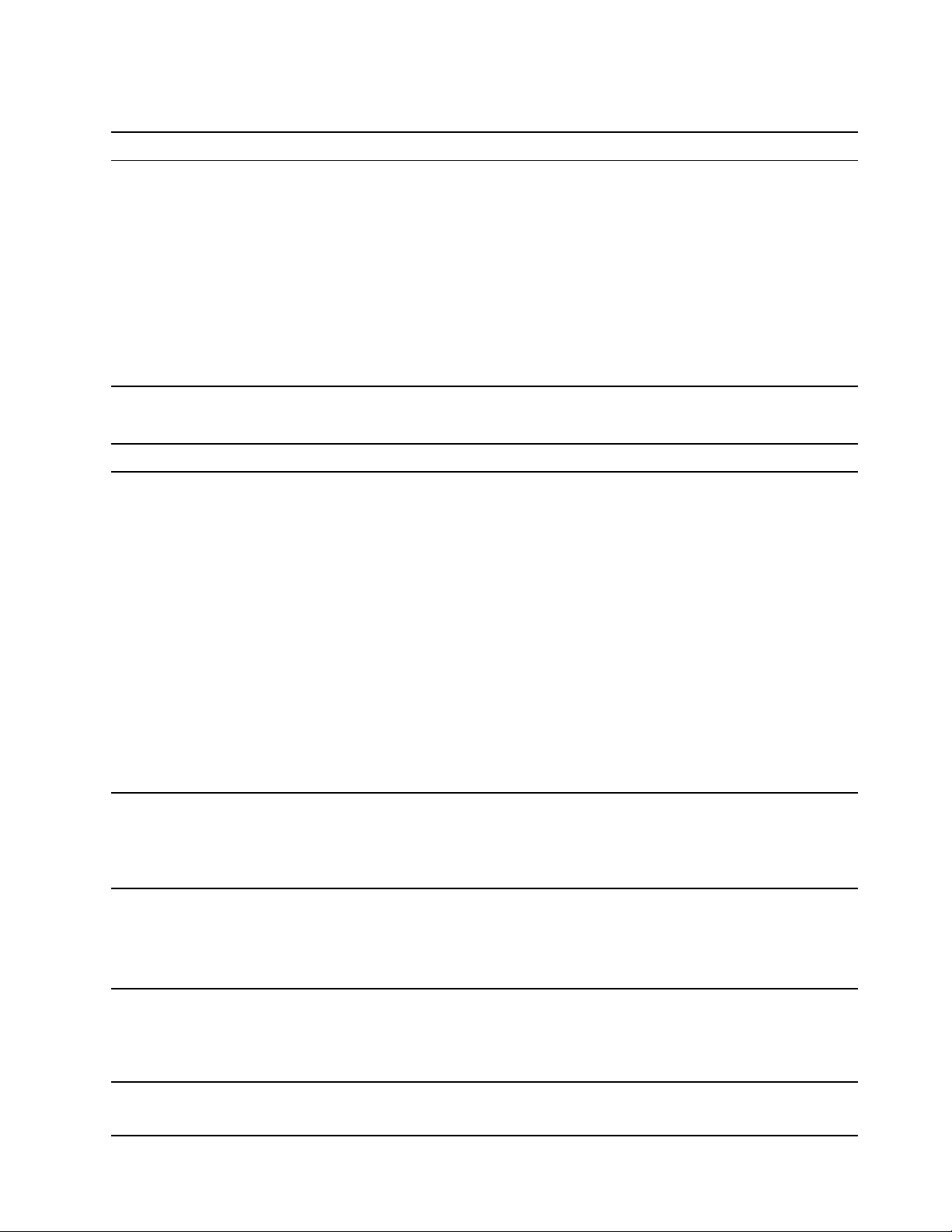
Problémy s úložnou jednotkou
Problém
V nabídce systému BIOS není uvedena
nějaká úložná jednotka, případně žádná.
Problémy s CD nebo DVD
Problém
CD nebo DVD nefunguje.
Řešení
• Ujistěte se, zda jsou napájecí a datové kabely všech úložných
jednotek správně připojeny.
• Ujistěte se, že je počítač správně nakonfigurován a podporuje
úložné jednotky.
- Pokud jsou v počítači nainstalovány úložné jednotky SATA,
zkontrolujte, zda je nainstalován modul podpory úložné
jednotky SATA (jedna až pět jednotek).
- Pokud je v počítači nainstalováno pět úložných jednotek
SAS, ujistěte se, že je nainstalován modul podpory úložné
jednotky SAS (jedna až pět jednotek) nebo adaptér LSI
MegaRAID SAS.
Řešení
• Zkontrolujte, že optická jednotka podporuje disky CD nebo
DVD.
• Zkontrolujte, že je disk zasunut správně, potiskem vzhůru.
• Ujistěte se, že použitý disk je čistý. Prach nebo otisky prstů
odstraňte tak, že měkkým hadříkem otřete disk od středu k
okraji. Otírání disku krouživým pohybem může způsobit ztrátu
dat.
• Ujistěte se, že napájecí a datový kabel jsou pevně připojeny k
jednotce.
• Zkontrolujte, že používaný disk není poškrábaný ani
poškozený. Zkuste vložit jiný disk, o němž víte, že je
v pořádku.
• Máte-li nainstalováno více jednotek CD nebo DVD (nebo
kombinaci jednotek CD a DVD), zkuste disk vsunout do jiné
jednotky. V některých případech je ke zvukovému subsystému
připojena pouze jedna z jednotek.
Počítač se nedaří spustit ze spouštěcího
(zaváděcího) média pro obnovení, například
z CD Product Recovery.
Namísto videa z DVD média se zobrazí
černá obrazovka.
Film na DVD se nepřehrává.
Při přehrávání filmu na DVD nefunguje
zvuk nebo je přerušovaný.
Zkontrolujte, zda je použitá jednotka CD nebo DVD v systému
UEFI BIOS nastavena jako zařízení s nejvyšší prioritou ve
spouštěcí posloupnosti.
Poznámka: U některých modelů počítačů je spouštěcí
posloupnost pevně daná a není možné ji měnit.
• Restartujte program přehrávače DVD.
• Zkuste nastavit nižší rozlišení obrazovky nebo barevnou
hloubku.
• Uzavřete všechny otevřené soubory a restartujte počítač.
• Ujistěte se, že povrch disku je čistý a není poškrábaný.
• Na disku nebo jeho obalu si ověřte regionální kódování. Je
možné, že bude nutné zakoupit disk s kódování pro ten
region, kde počítač používáte.
• Zkontrolujte nastavení ovládání hlasitosti na počítači i na
reproduktorech.
Kapitola 7. Odstraňování problémů, diagnostika a obnovení 41
Page 48

Problém
Přehrávání je pomalé nebo trhané.
Zobrazuje se zpráva upozorňující na vadný
disk nebo na to, že disk nebyl nalezen.
Řešení
• Ujistěte se, že povrch disku je čistý a není poškrábaný.
• Zkontrolujte všechna připojení kabelů z reproduktorů a do
nich.
• V DVD nabídce videa vyberte jinou zvukovou stopu.
• Vypněte všechny programy na pozadí, jako je antivirový
program nebo Motivy plochy.
• Zkontrolujte, zda je rozlišení obrazovky nastaveno na méně
než 1152 x 864 pixelů.
• Ujistěte se, zda je DVD disk v jednotce vložen lesklou stranou
dolů.
• Zkontrolujte, zda je rozlišení obrazovky nastaveno na méně
než 1152 x 864 pixelů.
• Zkontrolujte, zda je disk DVD nebo CD vložen do správné
optické jednotky. Nevkládejte například disk DVD do jednotky
podporující pouze média CD.
Problémy s konektorem sériového portu
Problém
Sériový konektor je nedostupný.
Problémy se zařízením USB
Problém
Zařízení USB je nedostupné.
Řešení
• Připojte sériový kabel k sériovému konektoru v počítači a k
sériovému zařízení. Má-li sériové zařízení vlastní napájecí kabel,
zapojte ho do řádně uzemněné elektrické zásuvky.
• Zapněte sériové zařízení a nechte ho zapnuté a připojené.
• Nainstalujte všechny programy, které byly s příslušným
sériovým zařízením dodány. Další informace naleznete v
dokumentaci dodané k sériovému zařízení.
• Pokud jste přidali adaptér sériového konektoru, zkontrolujte,
zda je správně nainstalován.
Řešení
• Připojte kabel USB od konektoru USB k zařízení USB. Má-li
zařízení USB vlastní napájecí kabel, zapojte ho do řádně
uzemněné elektrické zásuvky.
• Zapněte zařízení USB a nechte ho zapnuté a připojené.
• Nainstalujte ovladače zařízení a programy, které byly s
příslušným zařízením USB dodány. Další informace naleznete v
dokumentaci dodané k zařízení USB.
• Resetujte zařízení USB tak, že odpojíte a znovu zapojíte
konektor USB.
• Zkontrolujte, zda je vypnuta funkce Smart USB Protection v
systému UEFI BIOS.
42 P340 Uživatelská příručka
Page 49

Problémy se softwarem
Problém
Některé programy nefungují podle
očekávání.
Řešení
1. Zkontrolujte, zda není problém způsoben nějakým
programem.
a. Zkontrolujte, že je software s počítačem kompatibilní.
Další informace naleznete v dokumentaci dodávané k
softwaru.
b. Ověřte, že jiný software na počítači funguje správně.
c. Vyzkoušejte, zda vámi používaný software funguje
správně na jiném počítači.
2. Pokud je problém způsoben programem:
• Přečtěte si tištěnou dokumentaci dodanou s dotyčnou
aplikací nebo jeho nápovědu.
• Aktualizujte program.
• Odinstalujte program a znovu jej nainstalujte. Chcete-li si
stáhnout program, který je na počítači předinstalován,
přejděte na webovou stránku
postupujte podle pokynů na obrazovce.
Diagnostické nástroje Lenovo
Informace o diagnostických nástrojích Lenovo naleznete na adrese:
https://pcsupport.lenovo.com/lenovodiagnosticsolutions
https://pcsupport.lenovo.com a
Obnovení
Tato kapitola uvádí informace o obnovení operačního systému Windows 10. Ujistěte se, že jste si
přečetli pokyny pro obnovení na obrazovce. Data ve vašem počítači mohou být během procesu
obnovení odstraněna. Chcete-li zabránit ztrátě dat, vytvořte si záložní kopii všech dat, která chcete
zachovat.
Obnovte systémové soubory a nastavení do dřívějšího stavu
1. Přejděte na Ovládací panely a zobrazte buďto velké, nebo malé ikony.
2. Klepněte na položky Obnovení ➙ Spustit nástroj obnovení systému. Dále postupujte podle
pokynů na obrazovce.
Obnovte své soubory ze zálohy
Poznámka: Pokud hodláte pomocí nástroje Historie souborů obnovit soubory ze zálohy, zkontrolujte,
zda jste je předtím pomocí stejného programu zálohovali.
1. Přejděte na Ovládací panely a zobrazte buďto velké, nebo malé ikony.
2. Klepněte na položky Historie souborů ➙ Obnovit osobní soubory. Dále postupujte podle
pokynů na obrazovce.
Resetovat počítač
Během resetování můžete vybrat, zda si při nové instalaci operačního systému přejete soubory
ponechat či odebrat.
Kapitola 7. Odstraňování problémů, diagnostika a obnovení 43
Page 50

Poznámka: Položky grafického uživatelského rozhraní (GUI) mohou být bez předchozího upozornění
změněny.
1. Otevřete nabídku Start a klikněte na položku Nastavení ➙ Aktualizace a zabezpečení ➙
Obnovení.
2. V části Obnovit počítač do továrního nastavení klepněte na tlačítko Spustit.
3. Podle pokynů na obrazovce proveďte resetování počítače.
Použití pokročilé možnosti
1. Otevřete nabídku Start a klepněte na položky Nastavení ➙ Aktualizace a zabezpečení ➙
Obnovení.
2. V části Spuštění s upřesněným nastavením klepněte na Restartovat nyní ➙ Odstranit potíže
➙ Pokročilé možnosti.
3. Vyberte preferovanou možnost a řiďte se pokyny na obrazovce.
Automatické obnovení systému Windows
Poznámka: Zkontrolujte, zda je počítač během procesu obnovení připojen k napájecímu adaptéru.
Prostředí Windows Recovery Environment ve vašem počítači funguje nezávisle na operačním systému
Windows 10. Umožňuje obnovovat či opravovat operační systém i v případě, že systém Windows 10
nelze spustit.
Po dvou po sobě jdoucích neúspěšných pokusech o spuštění systému se prostředí Windows
Recovery Environment spustí automaticky. Následně můžete vybrat možnost opravy a obnovy pomocí
pokynů na obrazovce.
Vytvořit a použít zařízení USB pro obnovení systému
Doporučujeme vytvořit co nejdříve jednotku USB pro obnovení a jako zálohu programů pro obnovení
systému Windows. Pomocí jednotky USB pro obnovení můžete vyřešit a opravit problémy i
v případě, že jsou předinstalované programy pro obnovení systému Windows poškozeny. Pokud jste
si v rámci preventivních opatření nevytvořili jednotku USB pro obnovení, můžete se obrátit na
Středisko podpory Lenovo a zakoupit si tuto jednotku od společnosti Lenovo. Seznam telefonních
čísel podpory společnosti Lenovo ve vaší zemi nebo regionu naleznete na webové stránce:
https://pcsupport.lenovo.com/supportphonelist
Vytvoření jednotky USB pro obnovení
Upozornění: Při vytváření dojde k odstranění veškerých dat uložených na jednotce USB. Chcete-li
zabránit ztrátě dat, vytvořte si záložní kopii všech dat, která chcete zachovat.
1. Zkontrolujte, zda je počítač připojen k napájecímu adaptéru.
2. Připravte si jednotku USB s kapacitou alespoň 16 GB. Skutečně potřebná kapacita jednotky USB
záleží na velikosti obrazu pro obnovu.
3. Připravenou jednotku USB pro obnovení připojte k počítači.
4. Do pole hledání zadejte text recovery. Poté klepněte na volbu Vytvořit jednotku pro obnovení.
5. Klepnutím na volbu Ano v okně Řízení uživatelských účtů povolte spuštění programu Recovery
Media Creator.
6. V okně Jednotka pro obnovení podle pokynů na obrazovce vytvořte jednotku USB pro obnovení.
44
P340 Uživatelská příručka
Page 51

Použití jednotky USB pro obnovení
Pokud počítač nelze spustit, přečtěte si nejprve část Kapitola 9 „Nápověda a podpora“ na stránce
73 a pokuste se problém vyřešit sami. Jestliže problém přetrvává, proveďte obnovení počítače
pomocí jednotky USB pro obnovení.
1. Zkontrolujte, zda je počítač připojen k napájecímu adaptéru.
2. Připojte k počítači jednotku USB pro obnovení.
3. Zapněte nebo restartujte počítač. Při zobrazení obrazovky s logem stiskněte klávesu F12. Otevře
se okno Boot Menu.
4. Vyberte jednotku USB pro obnovení jako spouštěcí zařízení. Poté dokončete postup podle
pokynů na obrazovce.
Aktualizace ovladače zařízení
Upozornění: Novou instalací ovladačů dojde ke změně současné konfigurace počítače.
Pokud zjistíte, že některá komponenta funguje špatně, nebo chcete přidat novou, měli byste si
stáhnout nejnovější ovladač. Tímto způsobem můžete eliminovat potenciální vznik problému kvůli
ovladačům. Stáhněte a nainstalujte nejnovější ovladač jedním z následujících způsobů:
• Z aplikace Vantage:
Otevřete aplikaci Vantage a zkontrolujte dostupné balíčky aktualizací. Je-li k dispozici nejnovější
balíček aktualizací systému UEFI BIOS, stáhněte ho a instalujte poté podle pokynů na obrazovce.
• Z webových stránek podpory Lenovo:
Jděte na webovou stránku
pokynů na obrazovce pak stáhněte a nainstalujte potřebné ovladače zařízení a software.
• Ze služby Windows Update:
https://pcsupport.lenovo.com a vyberte položku pro svůj počítač. Podle
Poznámka: Ovladače zařízení, které získáte pomocí služby Windows Update, nemusí být vždy
ověřeny společností Lenovo. Doporučujeme tedy používat ovladače zařízení získané od společnosti
Lenovo.
1. Otevřete nabídku Start.
2. Klepněte na Nastavení ➙ Aktualizace a zabezpečení ➙ Windows Update.
3. Postupujte podle pokynů na obrazovce.
Kapitola 7. Odstraňování problémů, diagnostika a obnovení 45
Page 52

46 P340 Uživatelská příručka
Page 53

Kapitola 8. Výměna CRU
Co jsou jednotky CRU
Jednotky CRU (Customer Replaceable Unit) jsou součásti, které může převést na vyšší verzi nebo
vyměnit sám zákazník. Počítače Lenovo obsahují tyto typy součástí CRU:
• Součásti CRU typu Self-service: Jedná se o části, které lze snadno nainstalovat nebo vyměnit
samotným zákazníkem nebo školenými servisními techniky za dodatečný poplatek.
• Volitelné součásti CRU: Jedná se o části, které zvládne nainstalovat nebo vyměnit trochu
šikovnější zákazník. Výměnu nebo instalaci součástí mohou provádět i školení servisní technici na
základě záruky navržené pro počítač zákazníka.
Pokud hodláte instalovat součást CRU, Lenovo vám ji zašle. Informace o jednotce CRU a pokyny k
její výměně jsou dodávány s produktem a je možné je kdykoliv získat na vyžádání od Lenovo. Je
možné, že vadný díl, který součást CRU nahrazuje, budete muset vrátit. Pokud se požaduje vrácení:
(1) budou k náhradní součásti CRU přiloženy pokyny pro vrácení, štítek se zpáteční adresou
(poštovné uhrazeno) a přepravní obal; a (2) náhradní součást CRU vám může být naúčtována, pokud
Lenovo vadný díl neobdrží do třiceti (30) dní ode dne, kdy vám byla náhradní součást CRU dodána.
Úplné informace o omezené záruce Lenovo najdete v dokumentaci na adrese:
https://www.lenovo.com/warranty/llw_02
Následuje seznam CRU pro váš počítač.
Jednotky CRU typu Self-service
• Kryt počítače
• Přední kryt
• Klávesnice*
• Jednotka SSD M.2*
• Rámeček jednotky SSD M.2*
• Paměťový modul
• Myš*
• Optická jednotka*
• Rámeček optické jednotky*
• Napájecí kabel
• Primární úložná jednotka*
• Rámeček primární úložné jednotky
• Sekundární úložná jednotka*
• Rámeček sekundární úložné jednotky*
• Inteligentní kabelová příchytka*
• Redukce úložiště*
• Vertikální stojan*
Jednotky CRU typu Optional-service
• Knoflíková baterie
• E-lock*
© Copyright Lenovo 2021 47
Page 54

• Karta PCI-Express*
• Sestava napájecího zdroje
* u vybraných modelů
Vyměnit jednotku CRU
Při výměně CRU postupujte podle popisu výměny dále.
Vertikální stojan
Předpoklady
Než začnete, přečtěte si Dodatek B „Důležité bezpečnostní instrukce“ na stránce 79 a vytiskněte si
následující pokyny.
Postup při výměně
1. Sejměte veškerá média z jednotek a vypněte všechna připojená zařízení a počítač.
2. Odpojte všechny napájecí kabely od elektrických zásuvek a odpojte všechny kabely připojené k
počítači.
3. Sejměte vertikální stojan.
48 P340 Uživatelská příručka
Page 55

4. Nainstalujte vertikální stojan.
5. K počítači znovu připojte napájecí adaptér a všechny odpojené kabely.
Kryt počítače
Předpoklady
Než začnete, přečtěte si Dodatek B „Důležité bezpečnostní instrukce“ na stránce 79 a vytiskněte si
následující pokyny.
Než otevřete kryt počítače, vypněte počítač a počkejte několik minut, než vychladne.
Postup při výměně
1. Sejměte veškerá média z jednotek a vypněte všechna připojená zařízení a počítač.
2. Odpojte všechny napájecí kabely od elektrických zásuvek a odpojte všechny kabely připojené k
počítači.
3. Pokud je kryt počítače zajištěn nějakým zámkem, odemkněte jej. Viz „Zamknout počítač“ na
stránce 17.
4. Demontujte případně vertikální stojan. Viz „Vertikální stojan“ na stránce 48.
5. Položte počítač tak, aby kryt počítače směřoval vzhůru.
Kapitola 8. Výměna CRU 49
Page 56

6. Sejměte kryt počítače.
7. Nasaďte a upevněte kryt počítače.
8. Postavte počítač.
9. Znovu nainstalujte odebrané části. Poté k počítači znovu připojte napájecí adaptér a všechny
odpojené kabely.
Poznámka: Pokud je počítač vybaven nějakým zámkem, zamkněte jej.
Přední kryt
Předpoklady
Než začnete, přečtěte si Dodatek B „Důležité bezpečnostní instrukce“ na stránce 79 a vytiskněte si
následující pokyny.
Postup při výměně
1. Sejměte kryt počítače. Viz „Kryt počítače“ na stránce 49.
50
P340 Uživatelská příručka
Page 57

2. Odstraňte přední kryt.
3. Upevněte přední kryt.
4. Znovu nainstalujte odebrané části. Poté k počítači znovu připojte napájecí adaptér a všechny
odpojené kabely.
Optická jednotka
Předpoklady
Než začnete, přečtěte si Dodatek B „Důležité bezpečnostní instrukce“ na stránce 79 a vytiskněte si
následující pokyny.
Kapitola 8. Výměna CRU 51
Page 58

Postup při výměně
1. Sejměte kryt počítače. Viz „Kryt počítače“ na stránce 49.
2. Odstraňte přední kryt. Viz „Přední kryt“ na stránce 50.
3. Od optické jednotky odpojte datový a napájecí kabel.
4. Vyjměte optickou jednotku.
5. Odstraňte rámeček optické jednotky.
52 P340 Uživatelská příručka
Page 59

6. Sejměte kryt optické jednotky.
7. Nasaďte kryt optické jednotky.
8. Nainstalujte rámeček optické jednotky.
Kapitola 8. Výměna CRU 53
Page 60

9. Upevněte optickou jednotku.
10. Připojte datový a napájecí kabel k nové optické jednotce.
11. Znovu nainstalujte odebrané části. Poté k počítači znovu připojte napájecí adaptér a všechny
odpojené kabely.
Sestava pozice jednotky
Předpoklady
Než začnete, přečtěte si Dodatek B „Důležité bezpečnostní instrukce“ na stránce 79 a vytiskněte si
následující pokyny.
Postup při výměně
1. Sejměte kryt počítače. Viz „Kryt počítače“ na stránce 49.
2. Odstraňte přední kryt. Viz „Přední kryt“ na stránce 50.
3. Demontujte sestavu pozice jednotky.
54 P340 Uživatelská příručka
Page 61

4. Nainstalujte sestavu pozice (jednotky).
5. Znovu nainstalujte odebrané části. Poté k počítači znovu připojte napájecí adaptér a všechny
odpojené kabely.
Úložná jednotka
Předpoklady
Než začnete, přečtěte si Dodatek B „Důležité bezpečnostní instrukce“ na stránce 79 a vytiskněte si
následující pokyny.
Upozornění: Vnitřní úložná jednotka je citlivá. Nesprávné zacházení může způsobit poškození a
trvalou ztrátu dat. Při manipulaci s interní úložnou jednotkou se řiďte následujícími pokyny:
• Interní úložnou jednotku vyměňte pouze tehdy, pokud provádíte upgrade nebo opravu. Interní
úložná jednotka není navržena pro časté výměny.
• Před výměnou interní úložné jednotky si vytvořte záložní kopii všech dat, která chcete zachovat.
• Nedotýkejte se okraje interní úložné jednotky s kontakty. Jinak by mohlo dojít k poškození interní
úložné jednotky.
• Netlačte na interní úložnou jednotku.
• Interní úložnou jednotku nevystavujte nárazům či otřesům. Položte interní úložnou jednotku na
měkký materiál, který absorbuje nárazy.
3,5palcová primární úložná jednotka
1. Sejměte kryt počítače. Viz „Kryt počítače“ na stránce 49.
2. Odstraňte přední kryt. Viz „Přední kryt“ na stránce 50.
3. Vyjměte sestavu pozice (jednotky). Viz „Sestava pozice jednotky“ na stránce 54.
4. Odpojte datový a napájecí kabel od 3,5palcové primární úložné jednotky na spodní straně
sestavy pozice jednotky.
Kapitola 8. Výměna CRU 55
Page 62

5. Vyjměte 3,5palcovou primární úložnou jednotku z rámečku.
6. Vyjměte 3,5palcovou primární úložnou jednotku.
56 P340 Uživatelská příručka
Page 63

7. Nainstalujte 3,5palcovou primární úložnou jednotku.
8. Nainstalujte 3,5palcovou primární úložnou jednotku do rámečku.
9. Připojte datový a napájecí kabel k nové 3,5palcové úložné jednotce.
10. Znovu nainstalujte odebrané části. Poté k počítači znovu připojte napájecí adaptér a všechny
odpojené kabely.
2,5palcová primární úložná jednotka
1. Vyjměte redukci úložiště s 2,5palcovou primární úložnou jednotkou. Viz 3,5palcová primární
úložná jednotka.
Kapitola 8. Výměna CRU 57
Page 64

2. Z redukce vyjměte 2,5palcovou primární úložnou jednotku.
3. Do redukce nainstalujte 2,5palcovou primární úložnou jednotku.
4. Znovu nainstalujte odebrané části. Poté k počítači znovu připojte napájecí adaptér a všechny
odpojené kabely.
2,5palcová sekundární úložná jednotka
1. Sejměte kryt počítače. Viz „Kryt počítače“ na stránce 49.
2. Odstraňte přední kryt. Viz „Přední kryt“ na stránce 50.
3. Vyjměte optickou jednotku. Viz „Optická jednotka“ na stránce 51.
4. Vyjměte sestavu pozice (jednotky). Viz „Sestava pozice jednotky“ na stránce 54.
5. Odpojte datový a napájecí kabel od 2,5palcové sekundární úložné jednotky na spodní straně
sestavy pozice jednotky.
58
P340 Uživatelská příručka
Page 65

6. Vyjměte 2,5palcovou sekundární úložnou jednotku z rámečku.
7. Vyjměte 2,5palcovou sekundární úložnou jednotku.
8. Nainstalujte 2,5palcovou sekundární úložnou jednotku.
Kapitola 8. Výměna CRU 59
Page 66

9. Nainstalujte 2,5palcovou sekundární úložnou jednotku do rámečku.
10. Připojte datový a napájecí kabel k nové 2,5palcové sekundární úložné jednotce na spodní straně
sestavy pozice jednotky.
11. Znovu nainstalujte odebrané části. Poté k počítači znovu připojte napájecí adaptér a všechny
odpojené kabely.
Jednotka SSD M.2
Předpoklady
Než začnete, přečtěte si Dodatek B „Důležité bezpečnostní instrukce“ na stránce 79 a vytiskněte si
následující pokyny.
Chladič může být velmi horký. Než otevřete kryt počítače, vypněte počítač a počkejte několik minut,
než vychladne.
Upozornění:
• Chcete-li vyměnit paměť Intel Optane, přejděte na stránku
• Vnitřní úložná jednotka je citlivá. Nesprávné zacházení může způsobit poškození a trvalou ztrátu
dat. Při manipulaci s interní úložnou jednotkou se řiďte následujícími pokyny:
- Interní úložnou jednotku vyměňte pouze tehdy, pokud provádíte upgrade nebo opravu. Interní
úložná jednotka není navržena pro časté výměny.
- Před výměnou interní úložné jednotky si vytvořte záložní kopii všech dat, která chcete zachovat.
- Nedotýkejte se okraje interní úložné jednotky s kontakty. Jinak by mohlo dojít k poškození
interní úložné jednotky.
- Netlačte na interní úložnou jednotku.
- Interní úložnou jednotku nevystavujte nárazům či otřesům. Položte interní úložnou jednotku na
měkký materiál, který absorbuje nárazy.
Postup při výměně
1. Sejměte kryt počítače. Viz „Kryt počítače“ na stránce 49.
2. Odstraňte přední kryt. Viz „Přední kryt“ na stránce 50.
3. Vyjměte sestavu pozice (jednotky). Viz „Sestava pozice jednotky“ na stránce 54.
https://support.lenovo.com/docs/tg_ssd.
60
P340 Uživatelská příručka
Page 67

4. Vyměňte jednotku SSD M.2 podle modelu počítače.
• U počítačů bez chladiče jednotky M.2 SSD:
a. Vytáhněte zarážku.
b. Vyjměte jednotku SSD M.2.
c. Nainstalujte novou jednotku SSD M.2.
Kapitola 8. Výměna CRU 61
Page 68

d. Vložte zarážku.
• U počítačů s chladičem jednotky M.2 SSD:
a. Vytáhněte zarážku.
b. Vyjměte chladič z rámečku.
62 P340 Uživatelská příručka
Page 69

c. Odstraňte chladič.
d. Vyjměte jednotku SSD M.2.
e. Odstraňte fólii, která kryje teplovodivou destičku na rámečku, pokud je přítomna. Potom
namontujte jednotku SSD M.2.
f. Odeberte případnou fólii, která pokrývá teplovodivou destičku na spodní části chladiče.
Poté instalujte chladič.
Kapitola 8. Výměna CRU 63
Page 70

g. Nainstalujte chladič do rámečku.
h. Vložte zarážku.
5. Znovu nainstalujte odebrané části. Poté k počítači znovu připojte napájecí adaptér a všechny
odpojené kabely.
Rámeček jednotky SSD M.2
Předpoklady
Než začnete, přečtěte si Dodatek B „Důležité bezpečnostní instrukce“ na stránce 79 a vytiskněte si
následující pokyny.
Postup při výměně
1. Sejměte kryt počítače. Viz „Kryt počítače“ na stránce 49.
2. Odstraňte přední kryt. Viz „Přední kryt“ na stránce 50.
3. Vyjměte sestavu pozice (jednotky). Viz „Sestava pozice jednotky“ na stránce 54.
4. Odstraňte jednotku SSD M.2 a chladič (pokud je k dispozici). Viz „Jednotka SSD M.2“ na
stránce 60.
64
P340 Uživatelská příručka
Page 71

5. Vyjměte rámeček jednotky SSD M.2.
6. Nainstalujte rámeček jednotky M.2 SSD.
7. Znovu nainstalujte odebrané části. Poté k počítači znovu připojte napájecí adaptér a všechny
odpojené kabely.
Paměťový modul
Předpoklady
Než začnete, přečtěte si Dodatek B „Důležité bezpečnostní instrukce“ na stránce 79 a vytiskněte si
následující pokyny.
Dodržujte pořadí instalace paměťových modulů, jak je ukázáno na následujícím obrázku.
Kapitola 8. Výměna CRU 65
Page 72

Postup při výměně
1. Sejměte kryt počítače. Viz „Kryt počítače“ na stránce 49.
2. Odstraňte přední kryt. Viz „Přední kryt“ na stránce 50.
3. Vyjměte sestavu pozice (jednotky). Viz „Sestava pozice jednotky“ na stránce 54.
4. Vyjměte paměťový modul.
66 P340 Uživatelská příručka
Page 73

5. Vložte paměťový modul.
Poznámka: Během instalace srovnejte paměťový modul ve slotu a zatlačte na obou stranách,
dokud západky s cvaknutím nezapadnou na místo.
6. Znovu nainstalujte odebrané části. Poté k počítači znovu připojte napájecí adaptér a všechny
odpojené kabely.
Karta PCI-Express
Předpoklady
Než začnete, přečtěte si Dodatek B „Důležité bezpečnostní instrukce“ na stránce 79 a vytiskněte si
následující pokyny.
Karta PCI-Express může být velmi horká. Než otevřete kryt počítače, vypněte počítač a počkejte
několik minut, než vychladne.
Postup při výměně
1. Sejměte kryt počítače. Viz „Kryt počítače“ na stránce 49.
Kapitola 8. Výměna CRU 67
Page 74

2. Odeberte kartu PCI-Express.
3. Nainstalujte kartu PCI Express.
4. Znovu nainstalujte odebrané části. Poté k počítači znovu připojte napájecí adaptér a všechny
odpojené kabely.
Knoflíková baterie
Předpoklady
Než začnete, přečtěte si Dodatek B „Důležité bezpečnostní instrukce“ na stránce 79 a vytiskněte si
následující pokyny.
Počítač obsahuje zvláštní typ paměti, která uchovává datum, čas a nastavení vestavěných funkcí,
jako je například přiřazení paralelních konektorů (jejich konfigurace). Knoflíková baterie udržuje tyto
údaje aktivní i po vypnutí počítače.
Knoflíková baterie normálně během své životnosti nevyžaduje žádné nabíjení nebo údržbu, žádná
baterie však nevydrží věčně. Pokud knoflíková baterie selže, dojde ke ztrátě údajů o datu a času.
Když zapnete počítač, zobrazí se chybová zpráva.
68
P340 Uživatelská příručka
Page 75

Postup při výměně
1. Sejměte kryt počítače. Viz „Kryt počítače“ na stránce 49.
2. Vyjměte knoflíkovou baterii.
3. Nainstalujte knoflíkovou baterii.
4. Znovu nainstalujte odebrané části. Poté k počítači znovu připojte napájecí adaptér a všechny
odpojené kabely.
5. V nabídce systému UEFI BIOS resetujte systémové datum a čas.
Informace o likvidaci knoflíkové baterie najdete v části „Poznámka k lithiové knoflíkové baterii“
v příručce Bezpečnostní pokyny a informace o záruce.
Sestava napájecího zdroje
Předpoklady
Než začnete, přečtěte si Dodatek B „Důležité bezpečnostní instrukce“ na stránce 79 a vytiskněte si
následující pokyny.
Než otevřete kryt počítače, vypněte počítač a počkejte několik minut, než vychladne.
Kapitola 8. Výměna CRU 69
Page 76

Ačkoliv po odpojení napájecího kabelu nejsou v počítači žádné pohyblivé díly, pro vaši bezpečnost
jsou nutná následující varování.
Nedotýkejte se prsty ani jinými částmi těla nebezpečných pohybujících se částí. Pokud utrpíte
zranění, okamžitě vyhledejte lékařskou pomoc. Nikdy neodstraňujte kryt na napájecím zdroji ani žádný
díl, na kterém je následující štítek.
Uvnitř komponent, na kterých je připevněn tento štítek, je nebezpečné napětí, proud a úroveň
energie. Uvnitř takových komponent nejsou žádné opravitelné díly. Máte-li podezření, že takový díl
způsobuje problém, obraťte se na servisního technika.
Postup při výměně
1. Sejměte kryt počítače. Viz „Kryt počítače“ na stránce 49.
2. Odstraňte přední kryt. Viz „Přední kryt“ na stránce 50.
3. Vyjměte sestavu pozice (jednotky). Viz „Sestava pozice jednotky“ na stránce 54.
4. Odpojte kabely sestavy napájecího zdroje od základní desky.
5. Vyjměte sestavu napájecího zdroje.
70 P340 Uživatelská příručka
Page 77

6. Nainstalujte sestavu napájecího zdroje.
7. Připojte kabely sestavy napájecího zdroje k základní desce.
8. Znovu nainstalujte odebrané části. Poté k počítači znovu připojte napájecí adaptér a všechny
odpojené kabely.
E-lock
Předpoklady
Než začnete, přečtěte si Dodatek B „Důležité bezpečnostní instrukce“ na stránce 79 a vytiskněte si
následující pokyny.
K odstranění šroubů budete potřebovat speciální nástroj (hvězdicový klíč T15).
Postup při výměně
1. Sejměte kryt počítače. Viz „Kryt počítače“ na stránce 49.
2. Vypojte kabel zámku E-lock ze základní desky.
3. Vyjměte zámek E-lock.
Kapitola 8. Výměna CRU 71
Page 78

4. Nainstalujte zámek E-lock.
5. Připojte kabel zámku E-lock k základní desce.
6. Znovu nainstalujte odebrané části. Poté k počítači znovu připojte napájecí adaptér a všechny
odpojené kabely.
72
P340 Uživatelská příručka
Page 79
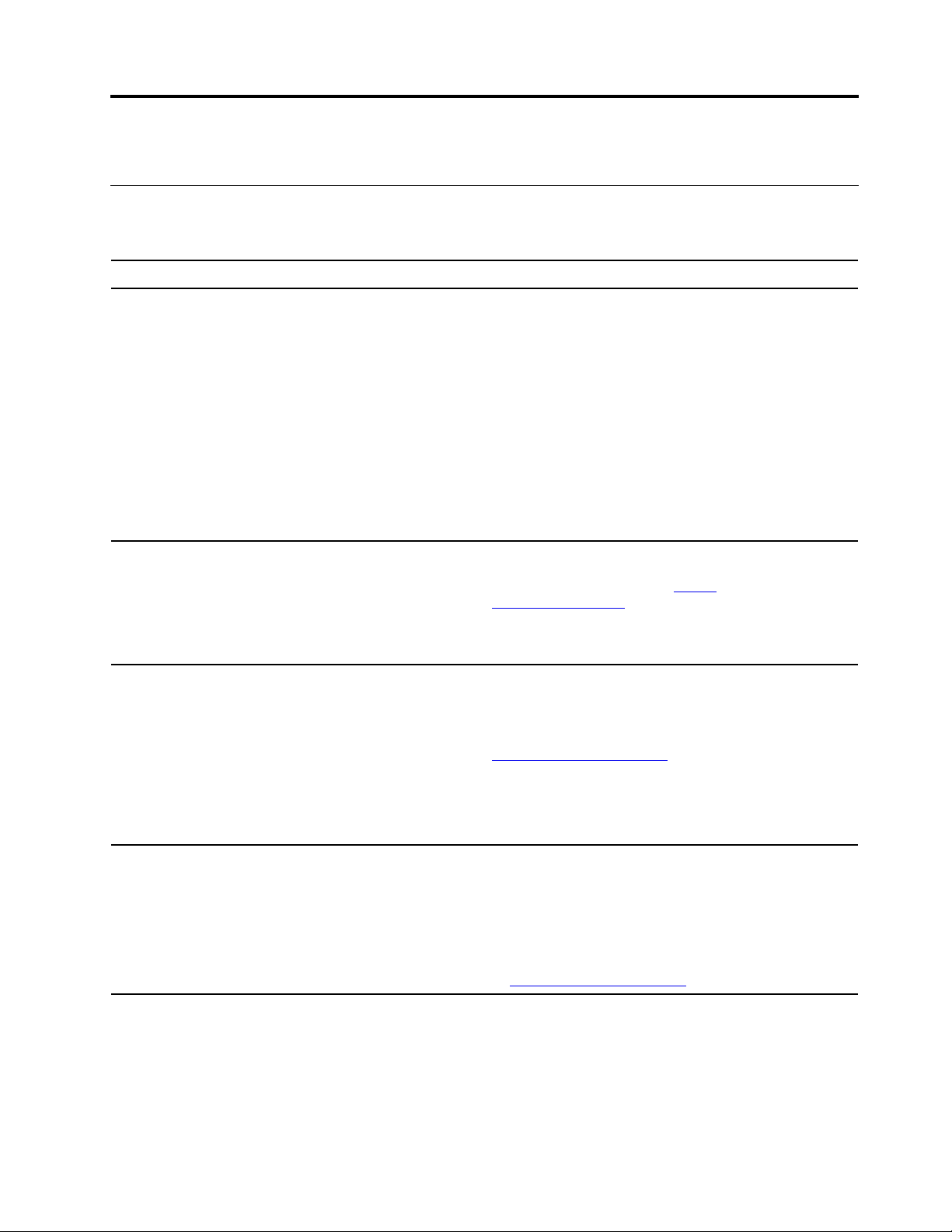
Kapitola 9. Nápověda a podpora
Zdroje ke svépomoci
Pomocí následujících zdrojů svépomoci získejte další informace o počítači a odstraňování problémů.
Zdroje Jak získat přístup?
Použijte aplikaci Vantage k těmto činnostem:
• Konfigurujte nastavení zařízení.
• Stáhněte si a instalujte aktualizace systému UEFI
BIOS, ovladačů a firmwaru.
• Zabezpečte svůj počítač před vnějšími hrozbami.
• Diagnostika problémů s hardwarem.
• Kontrola stavu záruky počítače.
• Získat přístup k uživatelské příručce a užitečným
článkům.
Poznámka: Dostupné funkce se liší podle modelu
počítače.
Dokumentace k produktu:
• Bezpečnostní pokyny a informace o záruce
• Návod k nastavení
• Tato Uživatelská příručka
• Upozornění na předpisy
Do vyhledávacího pole zadejte Vantage.
Navštivte webovou stránku
pcsupport.lenovo.com
obrazovce odfiltrujte požadovanou dokumentaci.
. Poté podle pokynů na
https://
Webové stránky technické podpory Lenovo s
nejnovějšími informacemi technické podpory o těchto
tématech:
• Ovladače a software
• Diagnostické programy
• Záruka na produkt a servisní záruka
• Podrobnosti o produktech a dílech
• Databáze znalostí a odpovědi na časté dotazy
Informace nápovědy systému Windows
https://pcsupport.lenovo.com
• Otevřete nabídku Start a klepněte na volby Získat
pomoc nebo Tipy.
• Použijte vyhledávání Windows Search nebo osobní
asistentku Cortana
• Webová stránka technické podpory společnosti
Microsoft:
https://support.microsoft.com
®
.
© Copyright Lenovo 2021 73
Page 80

Zavolejte Lenovo
Pokud jste se pokusili vyřešit problém sami a stále potřebujete pomoc, můžete zavolat zákaznické
středisko technické podpory společnosti Lenovo.
Než budete kontaktovat Lenovo
Než budete kontaktovat společnost Lenovo, připravte si:
1. Záznam příznaků problémů a podrobnosti k nim:
• Jaký máte problém? Jedná se o problém stálý, nebo dočasný?
• Existují nějaké chybové zprávy nebo kódy chyb?
• Jaký operační systém používáte? Jakou máte verzi operačního systému?
• Jaké softwarové aplikace běžely v době výskytu problému?
• Lze problém cíleně vyvolat? Pokud ano, jak?
2. Záznam informací o systému:
• Název výrobku
• Typ a sériové číslo počítače
Následující obrázek ukazuje, kde najdete informace o typu a sériovém čísle počítače.
Středisko podpory Lenovo
Během záruční lhůty můžete požádat o pomoc uživatelské středisko technické podpory Lenovo.
Telefonní čísla
Seznam telefonních čísel podpory společnosti Lenovo ve vaší zemi nebo regionu naleznete na
webové stránce:
https://pcsupport.lenovo.com/supportphonelist
74 P340 Uživatelská příručka
Page 81

Poznámka: Telefonní čísla se mohou změnit bez předchozího upozornění. Není-li číslo pro vaši zemi
či oblast uvedeno v seznamu, obraťte se na příslušného prodejce produktů Lenovo nebo obchodního
zástupce společnosti Lenovo.
Služby dostupné během záruční doby
• Zjištění problému – k dispozici jsou kvalifikovaní pracovníci, kteří vám pomohou s identifikací
problému v případě potíží s hardwarem a kteří vám budou nápomocni při rozhodování o akci
nezbytné pro vyřešení problému.
• Oprava hardwaru Lenovo – v případě zjištění problému způsobeného hardwarem Lenovo v záruční
době Vám budou k dispozici kvalifikovaní servisní pracovníci, kteří Vám poskytnou služby
odpovídající úrovně.
• Řízení změn EC – příležitostně se mohou po prodeji produktu vyskytnout nezbytné změny. Lenovo
nebo prodejce, je-li k tomu oprávněn společností Lenovo, v takovém případě poskytne vybrané
aktualizace EC (Engineering Changes).
Neposkytované služby
• Výměnu nebo použití jiných součástí než od Lenovo nebo součástí bez záruky
• Identifikaci příčiny softwarových problémů
• Konfigurace systému UEFI BIOS při instalaci nebo upgradu
• Změny, úpravy nebo aktualizace ovladačů zařízení
• Instalaci a správu síťových operačních systémů (NOS)
• Instalaci a správu programů
Podmínky omezené záruky Lenovo, které se vztahují na váš hardwarový produkt od společnosti
Lenovo, naleznete v příručce Bezpečnostní pokyny a informace o záruce dodané s počítačem.
Zakoupit další služby
Během záruční lhůty a po ní si můžete zakoupit další služby od společnosti Lenovo na adrese:
https://pcsupport.lenovo.com/warrantyupgrade
Dostupnost konkrétní služby a její název se v různých zemích nebo regionech může lišit.
Kapitola 9. Nápověda a podpora 75
Page 82

76 P340 Uživatelská příručka
Page 83

Dodatek A. Rychlost systémové paměti
Rodiny procesorů Intel® Xeon® nebo Intel Core™ kompatibilní s tímto počítačem ThinkStation využívají
vestavěný řadič paměti. Ten procesoru zajišťuje přímý přístup k systémové paměti. Rychlost
systémové paměti je tedy určena typem paměťového modulu, jeho frekvencí a velikostí (kapacitou),
počtem instalovaných paměťových modulů a modelem procesoru.
Poznámky:
• Skutečná rychlost systémové paměti paměťových modulů se liší v závislosti na modelu procesoru.
Váš počítač je například vybaven s paměťovými moduly s rychlostí 2933 MT/s, ale procesor
podporuje pouze paměťové moduly do rychlosti 2666 MT/s. V tom případě rychlost systémové
paměti nepřesáhne 2666 MT/s.
• Modely procesoru, které váš počítač podporuje, se mohou lišit. Seznam podporovaných modelů
procesoru získáte ve středisku zákaznické podpory Lenovo.
• Paměťové moduly ECC nepodporují modely počítačů s procesory Intel Core i3, i5 nebo i7.
Níže uvádíme informace o rychlosti systémové paměti:
• Typy paměťových modulů:
- DDR4 ECC UDIMM
- DDR4 non-ECC UDIMM
• Provozní napětí paměťového modulu: 1,2 V
• Frekvence paměťového modulu: 2933 MT/s
Dodatek A. Rychlost systémové paměti 77
Page 84

78 P340 Uživatelská příručka
Page 85

Dodatek B. Důležité bezpečnostní instrukce
Bezpečnostní upozornění
Tyto informace vám pomohou bezpečně používat váš počítač. Uschovejte si dokumentaci dodanou s
počítačem a postupujte v souladu s ní. Informace v tomto dokumentu nemění podmínky, za kterých
jste počítač zakoupili ani podmínky omezené záruky. Další informace naleznete na adrese:
•
https://www.lenovo.com/warranty/llw_02
• https://pcsupport.lenovo.com/warrantylookup
Bezpečnost zákazníků je důležitá. Naše výrobky jsou navrženy tak, aby byly bezpečné a účinné.
Osobní počítače jsou však elektronická zařízení. Napájecí kabely, napájecí adaptéry a další součásti
mohou způsobit nebezpečné situace vedoucí k úrazu nebo poškození majetku, zvláště jsou-li
používány nesprávným způsobem. Toto nebezpečí snížíte tím, že budete postupovat podle návodu k
produktu, že budete dodržovat pokyny uvedené na produktu a v dokumentaci a že si pečlivě
přečtete informace v tomto dokumentu. Dodržováním pokynů uvedených v tomto dokumentu a v
dokumentaci k produktu se budete chránit před nebezpečím a vytvoříte bezpečnější pracovní
prostředí u počítače. Je-li počítač používán způsobem, který není popsán výrobcem, může dojít k
narušení ochrany zajišťované počítačem.
Poznámka: Tyto instrukce obsahují odkazy na napájecí adaptéry a baterie. Některé produkty (jako
reproduktory a monitory) jsou navíc dodávány s externími napájecími adaptéry. Máte-li takový
produkt, tyto informace platí i pro něj. Počítače obsahují vnitřní baterii velikosti mince, která
poskytuje napájení pro systémové hodiny i v době, kdy počítač není připojen k napájení, takže se
bezpečnostní instrukce pro baterie vztahují na všechny počítače.
Stavy, které vyžadují okamžitou akci
K poškození produktu může dojít nesprávným používáním nebo zanedbáním údržby. Některé
poškození může být natolik závažné, že by produkt neměl být používán, dokud není
zkontrolován a případně opraven autorizovaným servisem.
Jako každému elektronickému zařízení věnujte zapnutému výrobku pozornost.
Ve velmi výjimečných případech můžete ucítit zápach či uvidět dým nebo jiskry vyletující z
ventilačních otvorů produktu. Také můžete uslyšet zvuk, jako je praskání nebo syčení. To může
znamenat, že selhala vnitřní elektronická součástka a již nepracuje bezpečně a kontrolovaně.
Také mohou znamenat, že došlo k nebezpečné poruše. Nepodstupujte zbytečné riziko a
nepokoušejte se diagnostikovat situaci sami. Další asistenci vám poskytne servisní středisko.
Seznam telefonních čísel servisu a podpory naleznete na webové stránce:
https://pcsupport.lenovo.com/supportphonelist
Počítač a jeho součásti často kontrolujte z hlediska poškození, opotřebení nebo známek
nebezpečí. Nejsou-li všechny součásti v pořádku, výrobek nepoužívejte. Obraťte se na servisní
středisko nebo na výrobce produktu pro návod, jak produkt zkontrolovat a případně opravit.
Pokud dojde k některému z výjimečných případů uvedených níže, přestaňte používat produkt a
odpojte ho od zdroje napájení a telekomunikačních linek, dokud nezískáte od servisního
střediska pokyny pro další postup.
Dodatek B. Důležité bezpečnostní instrukce 79
Page 86

• Napájecí šňůry a adaptéry, zástrčky, chrániče přepětí nebo napájecí zdroje jsou prasklé, rozbité
nebo jinak poškozené.
• Známky přehřátí, kouře, jisker nebo ohně.
• Poškození baterie (jako praskliny či promáčknutí), výtok z baterie nebo usazování cizího materiálu
na baterii.
• Produkt vydává praskavý či syčivý zvuk nebo silný zápach.
• Známky, že na počítač, napájecí kabel či napájecí adaptér byla vylita kapalina nebo upuštěn
předmět.
• Počítač, napájecí šňůra nebo napájecí adaptér přišly do styku s tekutinou.
• Výrobek byl upuštěn nebo jinak poškozen.
• Produkt nefunguje normálně při dodržování návodu k použití.
Poznámka: Zjistíte-li některý z těchto případů u produktu (jako je prodlužovací šňůra) od jiného
dodavatele, než je Lenovo, přestaňte daný produkt používat, dokud nezískáte od zástupce dodavatele
další pokyny nebo odpovídající náhradu.
Servis a upgrady
Nepokoušejte se opravit produkt sami, pokud k tomu nedostanete pokyn od servisního střediska
nebo z příslušné dokumentace. Opravy zadávejte pouze poskytovateli služeb, který má oprávnění k
provádění oprav daného produktu.
Poznámka: Některé díly počítače mohou vyměnit zákazníci. Upgrady se obvykle označují jako
doplňky. Náhradní díly schválené pro instalaci zákazníkem jsou označovány jako CRU (Customer
Replaceable Units). Společnost Lenovo poskytuje dokumentaci s pokyny, které stanoví, kdy je pro
zákazníky vhodné, aby si instalovali doplňky nebo vyměňovali jednotky CRU. Při instalaci nebo
výměně dílů musíte důsledně dodržovat všechny pokyny. Stav Vypnuto indikátoru napájení nemusí
nezbytně znamenat, že je v produktu nulová úroveň napětí. Před sejmutím krytů ze zařízení
vybaveného napájecím kabelem se vždy přesvědčte, zda je napájení vypnuté a zda je zařízení
odpojeno od všech zdrojů napájení. S jakýmikoliv otázkami se obraťte na servisní středisko.
Ačkoliv po odpojení napájecího kabelu nejsou v počítači žádné pohyblivé díly, pro vaši bezpečnost
jsou nutná následující varování.
Pohyblivé části:
Nedotýkejte se prsty ani jinými částmi těla nebezpečných pohybujících se částí. Pokud utrpíte
zranění, okamžitě vyhledejte lékařskou pomoc.
Horký povrch:
Vyhýbejte se kontaktu s horkými komponentami uvnitř počítače. Během provozu se mohou některé
komponenty zahřát a způsobit popáleniny na kůži. Než otevřete kryt počítače, vypněte počítač,
odpojte jej od napájení a počkejte přibližně 10 minut, než komponenty vychladnou.
80 P340 Uživatelská příručka
Page 87

Po výměně součásti CRU je třeba před připojením napájení a spuštění počítače znovu namontovat
ochranné kryty včetně krytu počítače. Tento úkon je důležitý z důvodu ochrany před neočekávaným
zraněním elektrickým proudem a pomáhá zamezit šíření neočekávaného požáru, ke kterému může
dojít za mimořádně výjimečných okolností.
Ostré hrany:
Při výměně součástí CRU dávejte pozor na ostré hrany nebo rohy, které mohou způsobit zranění.
Pokud utrpíte zranění, okamžitě vyhledejte lékařskou pomoc.
Napájecí šňůry a napájecí zdroje
NEBEZPEČÍ
Používejte pouze napájecí kabely a adaptéry napájení dodávané výrobcem produktu.
Napájecí šňůry musí být schváleny pro bezpečný provoz. V Německu je to typ H03VV-F, 3G,
0,75 mm
Nenamotávejte napájecí šňůru na adaptér nebo jiný předmět. Mohla by se rozedřít, prasknout
nebo zohýbat. To představuje bezpečnostní riziko.
Napájecí kabely umístěte tak, aby po nich nikdo nešlapal, nezakopl o ně nebo aby je
neskříply nějaké předměty.
Napájecí šňůry a adaptéry chraňte před kapalinami. Například nenechávejte napájecí šňůru
nebo adaptér v blízkosti umyvadel, van, záchodů nebo podlah umývaných vodou. Kapaliny
mohou způsobit zkrat, zvláště byla-li napájecí šňůra (nebo adaptér) nesprávně používána.
Kapaliny mohou také způsobit postupnou korozi kontaktů napájecí šňůry nebo konektorů,
která může způsobit přehřátí.
Ujistěte se, že všechny konektory napájecích kabelů bezpečně a úplně zapojeny do zásuvek.
Nepoužívejte napájecí adaptér, který má známky koroze na kolících zástrčky pro vstup
střídavého napětí nebo vykazuje známky přehřátí (například deformovaný plast) na zástrčce
nebo kdekoliv na adaptéru.
Nepoužívejte napájecí kabely, jejichž kolíky na zástrčce nebo konektoru vykazují známky
koroze nebo přehřátí, nebo které jsou jakýmkoliv způsobem poškozeny.
Chcete-li zabránit případnému přehřátí, nezakrývejte napájecí adaptér připojený do elektrické
zásuvky látkou ani jinými objekty.
2
nebo vyšší. V ostatních zemích použijte odpovídající vyhovující typy.
Poznámka k napájecímu kabelu
Poznámka: Napájecí kabel a adaptér dodávané s tímto produktem jsou určeny pro použití pouze s
tímto produktem. Nepoužívejte je s žádnými jinými produkty.
Dodatek B. Důležité bezpečnostní instrukce 81
Page 88

Lenovo v zájmu vaší bezpečnosti poskytuje k tomuto výrobku napájecí šňůru, která splňuje elektrické
požadavky platné ve vaší zemi. Tuto napájecí šňůru zapojte do řádně zapojené zásuvky (s
uzemněním). Zamezíte tím nebezpečí úrazu elektrickým proudem.
Napájecí kabely, které dodává společnost Lenovo na území USA a Kanady, jsou uvedeny na
seznamu UL (Underwriter’s Laboratories) a odpovídají standardům CSA (Canadian Standards
Association).
Jednotky, které mají pracovat na 115 voltech: Používejte napájecí kabel, který je uveden v seznamu
UL, odpovídá standardu CSA a skládá se z trojžilového vodiče alespoň 18 AWG typu SVT nebo SJT
o maximální délce 15 stop a ze zástrčky pro zásuvky s ochranným kolíkem na 10 ampérů, 125
voltů.
Jednotky, které mají pracovat při 230 voltech (použití v USA): Používejte sadu kabelů, která je
uvedena v seznamu UL, odpovídá standardu CSA a skládá se z trojžilového kabelu alespoň 18 AWG
typu SVT nebo SJT o maximální délce 15 stop a ze zástrčky pro zásuvky s ochranným kolíkem na
10 ampérů, 250 voltů.
Pro jednotky, které mají pracovat na 230 voltech (mimo USA): Použijte napájecí šňůru se zástrčkou
pro zásuvky s uzemněním. Napájecí šňůry musí splňovat bezpečnostní požadavky země, v níž bude
zařízení instalováno.
Napájecí šňůry, které dodává Lenovo pro jednotlivé země nebo regiony, jsou obvykle k dispozici
pouze v těchto zemích nebo regionech.
Jednotky, které mají být provozovány v Německu: Napájecí kabely musí být schváleny pro bezpečný
provoz. V Německu je to typ H05VV-F, 3G, 0,75 mm2 nebo vyšší. V ostatních zemích použijte
odpovídající vyhovující typy.
Jednotky, které mají být provozovány v Dánsku: Použijte napájecí kabel se zástrčkou pro zásuvky s
uzemněním. Napájecí šňůry musí splňovat bezpečnostní požadavky země, v níž bude zařízení
instalováno.
Jednotky, které mají být provozovány v Norsku, Švédsku a Finsku: Použijte napájecí kabel se
zástrčkou pro zásuvky, které jsou určeny pro dvě vidlice. Napájecí šňůry musí splňovat bezpečnostní
požadavky země, v níž bude zařízení instalováno.
Pokud chcete počítač používat v jiné zemi nebo oblasti, než ve které jste si produkt objednali,
zakupte si prosím další napájecí kabel Lenovo určený pro zemi nebo oblast, v níž budete počítač
používat. Další informace naleznete v průvodci napájecími kabely na našich webových stránkách
https://pcsupport.lenovo.com. Některé země a oblasti podporují více druhů napětí, takže dbejte na to,
abyste si objednali napájecí kabel vhodný pro dané napětí.
Prodlužovací kabely a podobná zařízení
Ověřte, že prodlužovací kabely, chrániče přepětí, nepřerušitelné zdroje napájení a zásuvky odpovídají
požadavkům produktu na elektrický příkon. Tato zařízení nikdy nepřetěžujte. Používáte-li napájecí lišty,
nepřekračujte doporučený příkon na vstupu. S otázkami o příkonu a požadavcích na napájení se
obraťte na elektrotechnika.
82
P340 Uživatelská příručka
Page 89

Zástrčky a zásuvky
NEBEZPEČÍ
Pokud zásuvka, kterou chcete použít pro vaše zařízení, vykazuje znaky poškození nebo
koroze, nepoužívejte ji, dokud není opravena kvalifikovaným elektrotechnikem.
Zástrčku neohýbejte a neupravujte. Je-li zástrčka poškozena, získejte od výrobce náhradu.
Do elektrické zásuvky nezapojujte kromě počítače další domácí či firemní přístroje s velkou
spotřebou elektřiny, jinak nestabilní napětí může poškodit počítač, data nebo připojená
zařízení.
Některé produkty mají tříkolíkovou zástrčku. Tato zástrčka se používá do uzemněných
zásuvek. Tím se zvyšuje bezpečnost. Nedávejte tyto zástrčky do neuzemněných zásuvek.
Není-li možné zasunout zástrčku do zásuvky, obraťte se na elektrotechnika, aby vám dodal
odpovídající adaptér nebo uzemněnou zásuvku. Zásuvky nikdy nepřetěžujte. Celkový příkon
systému by neměl přesáhnout 80 procent jmenovitého příkonu obvodu. S otázkami o napájení
a příkonu obvodů se obraťte na elektrotechnika.
Ujistěte se, že používaná zásuvka je správně zapojena, snadno dostupná a poblíž zařízení.
Napájecí kabely nenapínejte způsobem, který kabely namáhá.
Elektrická zásuvka musí mít správné hodnoty napětí a proudu pro instalovaný produkt.
Zařízení k elektrickým zásuvkám připojujte a odpojujte opatrně.
Prohlášení k napájecímu zdroji
Nikdy neodstraňujte kryt na napájecím zdroji ani žádný díl, na kterém je následující štítek.
Uvnitř komponent, na kterých je připevněn tento štítek, je nebezpečné napětí, proud a úroveň
energie. Uvnitř takových komponent nejsou žádné opravitelné díly. Máte-li podezření, že takový díl
způsobuje problém, obraťte se na servisního technika.
Externí zařízení
POZOR:
Během doby, kdy je počítač zapnutý, nepřipojujte ani neodpojujte žádné kabely externích
zařízení, kromě kabelů rozhraní USB (Universal Serial Bus) a 1394, jinak může dojít k poškození
počítače. Chcete-li zabránit potenciálnímu poškození připojených zařízení, počkejte po vypnutí
počítače alespoň 5 sekund a pak teprve externí zařízení odpojte.
Dodatek B. Důležité bezpečnostní instrukce 83
Page 90

Poznámka k lithiové knoflíkové baterii
NEBEZPEČÍ
Při nesprávné výměně baterie hrozí nebezpečí exploze.
Pokud mincová baterie není součásti CRU, nepokoušejte se vyměnit mincovou baterii. Výměnu
této baterie musí provádět specializovaný servis nebo technik autorizovaný společností Lenovo.
Specializované servisy nebo technici s autorizací Lenovo recyklují baterie Lenovo v souladu s
místními zákony a nařízeními.
Jako náhradu za lithiovou mincovou baterii používejte pouze stejný či ekvivalentní typ, jako je typ
doporučený výrobcem. Baterie obsahuje lithium a při nesprávném používání, zacházení nebo likvidaci
může explodovat. Spolknutí lithiové baterie způsobuje dušení nebo vážné vnitřní popáleniny během
pouhých dvou hodin a může skončit smrtí.
Udržujte baterie mimo dosah dětí. Pokud dojde ke spolknutí lithiové baterie nebo se baterie dostane
do některé části těla, okamžitě vyhledejte lékařskou pomoc.
Baterii nesmíte:
• Nechat baterii přijít do styku s vodou
• Zahřát na více než 100 °C
• Opravovat nebo rozebírat baterii
• Ponechávat v prostředí s extrémně nízkým tlakem vzduchu
• Ponechávat v prostředí s extrémně vysokou teplotou
• Rozbít, propíchnout, rozřezat nebo zapálit
Likvidace baterie musí být provedena podle místních předpisů a nařízení.
Níže uvedené prohlášení se týká uživatelů ve státu Kalifornie, USA.
Informace o chloristanu; Kalifornie:
Produkty s lithiovou baterií obsahující kysličník manganičitý mohou obsahovat chloristany.
Chloristanové materiály – může být nutné zvláštní zacházení, viz
hazardouswaste/perchlorate/
.
https://www.dtsc.ca.gov/
Teplo a větrání produktu
Počítače, napájecí adaptéry a další příslušenství po zapnutí a při dobíjení baterií vytvářejí teplo. Vždy
dodržujte tato základní pravidla:
• Když jsou počítač, napájecí adaptér nebo příslušenství v činnosti nebo když se dobíjí baterie,
nenechávejte je příliš dlouho na klíně nebo jiné části těla. Počítač, napájecí adaptér a různá
84
P340 Uživatelská příručka
Page 91

příslušenství produkují během běžného provozu určité množství tepla. Dlouhodobý kontakt počítače
s tělem může být nepříjemný nebo může dokonce způsobit popáleniny.
• Nedobíjejte baterii a neprovozujte počítač, napájecí adaptér nebo příslušenství v blízkosti hořlavých
materiálů nebo ve výbušném prostředí.
• Větrací otvory, větráky a chladiče jsou součástí produktu kvůli bezpečnosti, pohodlí a spolehlivému
provozu. Při položení produktu na měkký povrch, jako je postel, pohovka nebo koberec, může
dojít k zakrytí větracích otvorů nebo zablokování větráků. Ventilátory a větrací otvory nikdy
neblokujte, nezakrývejte nebo nevypínejte.
Minimálně jednou za tři měsíce byste měli zkontrolovat stolní počítač, zda se na něm nenahromadil
prach. Než s touto kontrolou začnete, vypněte napájení a odpojte napájecí kabel počítače ze
zásuvky. Pak odstraňte prach z ventilátorů a větracích otvorů. Pokud si povšimnete nahromadění
prachu na počítači, musíte prach odstranit i zevnitř počítače včetně žeber chladičů, ventilátorů
napájení a větráků. Nezapomeňte, že před otevřením krytu musíte vždy vypnout počítač a odpojit
napájecí šňůru ze zásuvky. Pokud je to možné, vyhněte se používání počítače v blízkosti oblastí s
vysokým provozem. Pokud je nezbytné používat počítač v oblasti s vysokým provozem nebo v
blízkosti takové oblasti, měli byste často kontrolovat počítač a v případě potřeby jej vyčistit.
K tomu, abyste zajistili bezpečný a optimální výkon vašeho počítače, musíte dodržovat níže uvedená
základní opatření:
• Je-li počítač zapojen do zásuvky, musí být kryt počítače vždy zavřený.
• Je nezbytně nutné kontrolovat vnější stranu počítače, zda se na ní nenahromadila prachová vrstva.
• Je nutné odstraňovat prach z ventilátorů a větracích otvorů. U počítačů, které jsou provozovány v
oblastech s vyšším provozem nebo s vyšší prašností, může být zapotřebí provádět čištění častěji.
• Nezakrývejte ani neblokujte žádné větrací otvory.
• Počítač nesmí být „zabudován“ do nábytku, neboť by to mohlo zvýšit riziko přehřátí.
• Teplota vzduchu proudícího dovnitř počítače nesmí překročit 35 °C.
• Neinstalujte zařízení pro filtraci vzduchu. Mohla by narušit správný průběh chlazení.
Dodatek B. Důležité bezpečnostní instrukce 85
Page 92

Bezpečnostní instrukce týkající se elektrického proudu
NEBEZPEČÍ
Elektrický proud v napájecích, telefonních a komunikačních kabelech je nebezpečný.
Ochrana před úrazem elektrickým proudem:
• Nepoužívejte počítač za bouřky.
• Za bouřky nepřipojujte ani neodpojujte kabely, neprovádějte instalaci, údržbu ani
rekonfiguraci tohoto produktu.
• Všechny napájecí kabely připojujte pouze k řádně zapojené a uzemněné elektrické
zásuvce.
• Všechna zařízení, která budou připojena k tomuto produktu, zapojte do řádně zapojených
zásuvek.
• Datové kabely připojujte nebo odpojujte, pokud možno, pouze jednou rukou.
• Nikdy nezapínejte zařízení, která vykazují známky poškození ohněm, vodou nebo jiná
strukturální poškození.
• Pokud není v pokynech týkajících se postupů při instalaci a konfiguraci uvedeno jinak,
odpojte před sejmutím krytů baterii a všechny připojené kabely včetně napájecího.
• Nepoužívejte počítač, dokud nebudou všechny kryty vnitřních částí upevněny na svém
místě. Nikdy nepoužívejte počítač s odkrytými vnitřními částmi a obvody.
NEBEZPEČÍ
Při instalaci, přemísťování nebo otvírání krytů tohoto produktu nebo připojených zařízení
připojujte a odpojujte kabely podle následujících pokynů.
Připojení:
1. Všechno vypněte.
2. Nejprve připojte všechny kabely k zařízením.
3. Připojte datové kabely ke konektorům.
4. Zapojte napájecí kabel do zásuvky.
5. Zapněte zařízení.
Odpojení:
1. Všechno vypněte.
2. Nejdříve odpojte napájecí kabel ze zásuvky.
3. Odpojte datové kabely od konektorů.
4. Odpojte všechny kabely od zařízení.
Napájecí kabel musí být odpojena ze zásuvky před instalací veškerých ostatních elektrických kabelů
připojených k počítači.
Napájecí šňůru lze znovu připojit do zásuvky až po připojení všech ostatních kabelů k počítači.
NEBEZPEČÍ
Za bouřky neprovádějte žádné výměny, nepřipojujte telefonní kabel do telefonní zásuvky ve
zdi ani ho z ní nevypojujte.
86
P340 Uživatelská příručka
Page 93
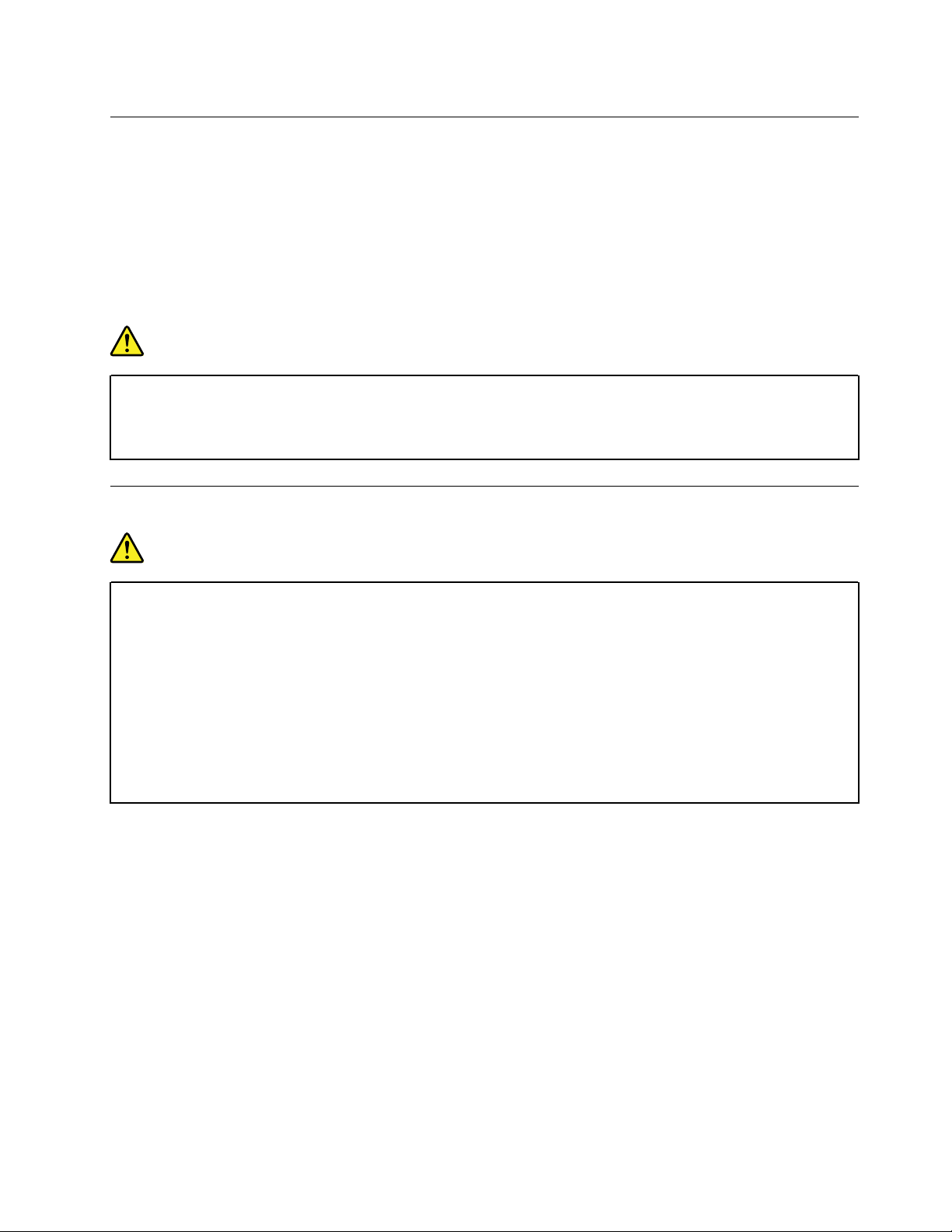
Informace o bezpečnosti při používání laserových výrobků
POZOR:
V případě, že jsou nainstalovány laserové výrobky (jakými jsou jednotky CD-ROM, DVD, zařízení
využívající optických vláken nebo vysílače), dbejte na následující:
• Neodstraňujte kryty. Odstranění krytů z laserového výrobku může mít za následek vystavení
se nebezpečnému laserovému záření. Uvnitř tohoto zařízení nejsou žádné opravitelné díly.
• Budete-li používat ovládací prvky nebo provádět úpravy či procedury jiným než zde
popsaným způsobem, můžete se vystavit nebezpečnému záření.
NEBEZPEČÍ
Některé laserové výrobky obsahují zabudovanou laserovou diodu třídy 3B. Dbejte na
následující:
Při otevření hrozí nebezpečí ozáření laserem. Nedívejte se přímo do paprsků (ani pomocí
optických nástrojů) a vyvarujte se přímého ozáření paprsky.
Poznámka týkající se obrazovky LCD
NEBEZPEČÍ
Ochrana před úrazem elektrickým proudem:
• Neodstraňujte kryty.
• Nepoužívejte tento produkt, pokud není upevněn stojan.
• Nepřipojujte ani neodpojujte tento produkt při bouřce.
• Napájecí kabel musí být připojen do řádně zapojené a uzemněné elektrické zásuvky.
• Všechna zařízení, která budete připojovat k tomuto produktu, musí být rovněž připojena do
řádně zapojených a uzemněných elektrických zásuvek.
• Aby byl monitor zcela odpojen od elektrického napájení, je třeba vytáhnout zástrčku z
elektrické zásuvky. Elektrická zásuvka by měla být snadno přístupná.
Manipulace:
• Pokud váš monitor váží více než 18 kg, doporučujeme, aby jej přenášely nebo zvedaly dvě osoby.
Likvidace produktu (TFT monitory):
• Fluorescenční zářivka v obrazovce LCD obsahuje rtuť. Likvidace musí být provedena v souladu s
místními, národními nebo federálními právními předpisy.
Upozornění týkající se baterie:
• Při výměně baterie za baterii nesprávného typu hrozí riziko exploze.
• Použité baterie likvidujte v souladu s pokyny.
Dodatek B. Důležité bezpečnostní instrukce 87
Page 94

Použití sluchátek nebo náhlavní soupravy se sluchátky a
mikrofonem
• Pokud má váš počítač jak konektor pro sluchátka, tak výstupní konektor pro zesilovač, používejte
pro sluchátka či náhlavní soupravu vždy konektor určený pro sluchátka. Konektor pro sluchátka
nicméně nepodporuje mikrofon v náhlavní soupravě.
• Pokud má počítač konektor pro náhlavní soupravu a zároveň výstupní konektor pro zesilovač, pro
sluchátka či náhlavní soupravu používejte vždy konektor určený pro náhlavní soupravu.
Nadměrný akustický tlak ze sluchátek může způsobit ztrátu sluchu. Nastavení ekvalizéru na maximum
zvyšuje výstupní napětí sluchátek, a tím i úroveň akustického tlaku. Chcete-li tedy ochránit svůj
sluch, nastavte ekvalizér na přiměřenou úroveň.
Nadměrné užívání sluchátek po dlouhou dobu a při velké hlasitosti může být nebezpečné v případě,
že výstup sluchátek nebo konektorů nesplňuje specifikace normy ČSN EN 50332-2. Výstupní
konektor sluchátek vašeho počítače je v souladu se specifikací ČSN EN 50332-2, bod 7. Tato
specifikace omezuje maximální výstupní napětí wide band true RMS na 150 mV. Chcete-li zabránit
riziku zhoršení nebo ztráty sluchu, pořiďte si sluchátka, která splňují normu ČSN EN 50332-2 (bod 7)
pro širokopásmové napětí 75 mV. Používání sluchátek, která nesplňují normu ČSN EN 50332-2, může
být nebezpečné, neboť taková sluchátka mohou produkovat nadměrnou úroveň akustického tlaku.
Jestliže jste spolu s počítačem Lenovo obdrželi i sluchátka (jako sadu), kombinace sluchátek a
počítače splňuje specifikace normy ČSN EN 50332-1. Rozhodnete-li se používat jiná sluchátka,
zajistěte, aby taková sluchátka splňovala specifikace normy ČSN EN 50332-1 (bod 6.5 – Hodnoty
omezení). Používání sluchátek, která nesplňují normu ČSN EN 50332-1, může být nebezpečné, neboť
taková sluchátka mohou produkovat nadměrnou úroveň akustického tlaku.
Upozornění na nebezpečí udušení
NEBEZPEČÍ UDUŠENÍ – Výrobek obsahuje malé díly.
Udržujte baterii mimo dosah dětí do věku tří let.
Upozornění na plastový sáček
NEBEZPEČÍ
Plastové sáčky mohou být nebezpečné. Plastové sáčky ukládejte mimo dosah dětí i batolat,
abyste zabránili nebezpečí udušení.
88
P340 Uživatelská příručka
Page 95

Upozornění na skleněné části
POZOR:
Některé části vašeho výrobku mohou být vyrobeny ze skla. Sklo se může rozbít, pokud
výrobek spadne na tvrdý povrch nebo je vystaven velkému nárazu. Pokud se sklo rozbije,
nedotýkejte se ho ani se ho nesnažte odstranit. Přestaňte výrobek používat, dokud sklo
nevymění vyškolený servisní technik.
Poznámky k umístění počítače
Nesprávné umístění počítače může způsobit újmu dětem.
• Počítač umístěte na nízký nebo připevněný nábytek.
• Počítač neumisťujte na kraj nábytku.
• Kabely počítače uchovávejte mimo dosah dětí.
• Některé předměty, jako například hračky, mohou přitahovat pozornost dětí. Takové předměty
ponechávejte z dosahu počítače.
Mějte děti pod dozorem, jestliže není možné v maximální míře dodržet tato bezpečnostní opatření.
Prohlášení o nebezpečné energii
NEBEZPEČÍ
Před odejmutím krytu počítače nebo součástí, které mají připojen kabel, odpojte všechny
napájecí kabely od elektrických zásuvek.
NEROZEBÍREJTE součásti, na kterých je popisek uvedený výše. Uvnitř takových komponent nejsou
žádné opravitelné díly.
Výrobek je navržen pro bezpečný provoz. Uvnitř komponent, na kterých je připevněn tento štítek, je
ale nebezpečné napětí, proud a úroveň energie. Při rozebrání těchto komponent může dojít k požáru
nebo dokonce i ke smrti. Máte-li podezření, že takový díl způsobuje problém, obraťte se na
servisního technika.
POZOR:
Jasné světlo, nebezpečí poškození kůže nebo očí. Před prováděním oprav odpojte napájení.
POZOR:
Infračervené světlo, nebezpečí poškození kůže nebo očí. Před prováděním oprav odpojte
napájení.
Dodatek B. Důležité bezpečnostní instrukce 89
Page 96

Pohodlí pro vaše oči
Vlastnosti displeje v kombinaci s následujícími poznámkami vedou k menší únavě očí a většímu
pohodlí.
Informace o tom, jak minimalizovat únavu očí, naleznete na webové stránce
us/en/safecomp/
v části „Minimalizace únavy očí“.
https://www.lenovo.com/
Bezpečnostní opatření proti převrhnutí
Pokud není počítač umístěn na vhodném místě, může způsobit újmu dětem. Abyste ochránili děti
před újmou v důsledku pádu počítače, řiďte se níže uvedenými radami:
• Počítač nebo monitor umístěte na pevný nábytek s nízkou základnou nebo na připevněný nábytek.
Postavte počítač nebo monitor co nejdál od okraje nábytku.
• Dálkové ovladače, hračky a ostatní předměty, které by mohly upoutat pozornost dětí, uchovávejte
v dostatečné vzdálenosti od počítače nebo monitoru
• Kabely počítače nebo monitoru uchovávejte mimo dosah dětí.
• Mějte děti pod neustálým dozorem, jestliže není možné dodržet tato bezpečnostní opatření.
POZOR:
Některé části vašeho výrobku mohou být vyrobeny ze skla. Sklo se může rozbít, pokud
výrobek spadne na tvrdý povrch nebo je vystaven velkému nárazu. Pokud se sklo rozbije,
nedotýkejte se ho ani se ho nesnažte odstranit. Přestaňte výrobek používat, dokud sklo
nevymění vyškolený servisní technik.
Jak zabránit výboji statické elektřiny
Statická elektřina, která je pro vás neškodná, může vážně poškodit počítačové díly a součásti.
Nesprávná manipulace s díly citlivými na statickou elektřinu může způsobit jejich poškození. Po
rozbalení doplňku nebo jednotky CRU neotevírejte antistatický obal, v němž je díl uložen, dokud vás
pokyny nevyzvou k jeho instalaci.
Při manipulaci s doplňky nebo jednotkami CRU nebo při práci uvnitř počítače se vyhnete poškození
dílu statickou elektřinou, učiníte-li následující preventivní opatření:
• Omezte svůj pohyb. Pohyb vytváří elektrostatický náboj na vašem těle.
• Se součástmi počítače vždy zacházejte opatrně. Při manipulaci s adaptéry, paměťovými moduly a
dalšími deskami s obvody se dotýkejte pouze okrajů. Nikdy se nedotýkejte žádného nechráněného
obvodu.
• Chraňte komponenty před dotykem dalších osob.
• Před instalací součásti nebo jednotky CRU, které jsou citlivé na statickou elektřinu, nejprve přiložte
antistatický obal, v němž je uložena, ke kovovému krytu rozšiřujícího slotu nebo k jinému
kovovému povrchu bez nátěru na dobu minimálně dvou sekund. Tím zmenšíte statickou elektřinu
na obalu i na povrchu svého těla.
• Je-li to možné, vyjměte díl citlivý na statickou elektřinu z antistatického obalu a instalujte jej, aniž
byste jej položili. Není-li to možné, položte antistatický obal na rovný hladký povrch a teprve na
něj díl položte.
• Nepokládejte díl na kryt počítače ani na jiný kovový povrch.
90
P340 Uživatelská příručka
Page 97

Provozní prostředí
Maximální nadmořská výška (bez vyrovnávání tlaku)
• Provoz: od -15,2 m (-50 stop) do 3048 m (10 000 stop)
• Skladování: od -15,2 m (-50 stop) do 10 668 m (35 000 stop)
Teplota
• Provozní teplota: 10 °C až 35 °C
• Skladovací teplota při skladování bez obalu: -10 °C až 60 °C
Poznámka: Pokud byl počítač skladován nebo přepravován při teplotě pod 10 °C, před použitím jej
nechte pomalu rozehřát na optimální provozní teplotu. Celý proces může trvat až dvě hodiny.
Používání počítače při nižší než uvedené provozní teplotě může způsobit neopravitelné poškození
počítače.
Relativní vlhkost
• Provoz: 10 až 80 % (nekondenzující)
• Skladování: 10 až 90 % (nekondenzující)
Čištění a údržba
Při patřičné péči a údržbě vám bude váš počítač sloužit spolehlivě. Následující části poskytují
informace, jež pomohou vašemu počítači pracovat na plný výkon.
Základní rady pro údržbu
Zde je několik základních ponaučení, která zajistí správné fungování počítače:
• Udržujte počítač v čistém a suchém prostředí. Ujistěte se, že je počítač položen na rovném a
stabilním povrchu.
• Nezakrývejte žádné ventilační otvory. Tyto otvory zajišťují proudění vzduchu a zabraňují tak
přehřívání počítače.
• Do blízkosti počítače neumisťujte elektrická zařízení, jako je elektrický ventilátor, rozhlasový
přijímač, reproduktory s vysokým výkonem, klimatizace nebo mikrovlnná trouba, protože silná
magnetická pole vytvářená těmito zařízeními mohou poškodit monitor nebo data na úložné
jednotce.
• Nepokládejte jídlo ani pití do blízkosti žádné části počítače. Klávesnice a myš, potřísněné tekutinou
nebo kousky jídla, mohou být ulepené a nepoužitelné.
• Chraňte hlavní vypínač a ostatní ovládací prvky před kapalinami. Vlhkost může poškodit tyto části
a způsobit úraz elektrickým proudem.
• Napájecí kabel vždy odpojujte uchopením za zástrčku, ne za kabel.
• Udržujte software a ovladače zařízení v počítači i jeho operační systém aktuální.
• Pravidelně vysypávejte koš.
• Ve své poštovní aplikaci pravidelně promazávejte složky Doručená pošta, Odeslaná pošta a
Odstraněná pošta.
• Čas od času odstraňte nepotřebné soubory a uvolněte prostor na úložné jednotce a v paměti.
Vyhnete se tím problémům s výkonem počítače.
Dodatek B. Důležité bezpečnostní instrukce 91
Page 98

• Veďte si knihu záznamů. Můžete do ní zaznamenávat větší změny v softwaru nebo hardwaru,
aktualizace ovladačů zařízení, občasné problémy a kroky k jejich odstranění, či další problémy, s
nimiž jste se setkali. Příčinou problému může být změna hardwaru nebo softwaru nebo jakákoliv
jiná činnost. Kniha záznamů vám nebo technikovi společnosti Lenovo může pomoci příčinu
problému odhalit.
• Pravidelně zálohujte data uložená na úložné jednotce. Úložnou jednotku pak lze ze zálohy obnovit.
• Médium pro obnovení vytvořte co nejdříve. Budete pomocí něj moci obnovit operační systém i v
případě, že systém Windows nepůjde spustit.
• Pravidelně instalujte nejnovější aktualizace operačního systému, softwarové programy a ovladače
zařízení.
Rady ohledně přemísťování počítače
Před přemístěním počítače učiňte následující opatření:
1. Zálohujte data uložená na úložné jednotce.
2. Sejměte veškerá média z jednotek a vypněte všechna připojená zařízení a počítač. Poté odpojte
všechny napájecí kabely od elektrických zásuvek a odpojte všechny kabely připojené k počítači.
3. Pokud jste si schovali originální přepravní krabice a obaly, použijte je k zabalení jednotek.
Používáte-li jiné krabice, obložte jednotky tlumicím materiálem, jenž zabrání jejich poškození.
Při přemístění počítače do jiné země či oblasti musíte vzít v potaz místní elektrické standardy. Pokud
nově používaná elektrická zásuvka bude jiného typu, než jakou jste používali dosud, kontaktujte
Centrum zákaznické podpory Lenovo a zakupte buď adaptér do elektrické zásuvky nebo nový
napájecí kabel.
Vyčistěte počítač
POZOR:
Sejměte veškerá média z jednotek a vypněte všechna připojená zařízení a počítač. Poté
odpojte všechny napájecí kabely od elektrických zásuvek a odpojte všechny kabely připojené k
počítači.
Doporučujeme počítač pravidelně čistit. Ochráníte tak jeho povrch a zajistíte jeho bezproblémový
chod.
Vyčistěte povrch počítače: Otřete jej hadříkem bez chloupků namočeném ve slabé mýdlové vodě.
Nenanášejte tekutiny přímo na povrch.
Vyčistěte kryt klávesnice: Otřete klávesy jednu po druhé hadříkem bez chloupků namočeném ve
slabé mýdlové vodě. Pokud budete otírat více kláves najednou, hadřík se může zachytit na sousední
klávese a poškodit ji. Čisticí prostředek nestříkejte přímo na klávesnici. Drobečky nebo prach pod
klávesami můžete odstranit pomocí štětečku s balónkem na čištění fotoaparátů nebo pomocí
studeného vzduchu z vysoušeče vlasů.
Vyčistěte displej počítače: Škrábance, mastnota, nečistoty, chemikálie a ultrafialové světlo mohou
mít vliv na výkon displeje počítače. Jemně otřete povrch displeje měkkou suchou látkou bez
chloupků. Pokud na displeji narazíte na něco, co se podobá škrábanci, může jít jen o skvrnu.
Skvrnku jemně otřete měkkým suchým hadříkem. Pokud skvrnka na displeji zůstává, otřete ji měkkým
hadříkem, který nepouští vlákna a je navlhčený vodou nebo roztokem na čištění brýlí. Nenanášejte
ale žádné tekutiny přímo na displej. Než displej zavřete, nechejte jej oschnout.
92
P340 Uživatelská příručka
Page 99

Dodatek C. Informace o usnadnění a ergonomii
Tato kapitola obsahuje informace o usnadnění a ergonomii.
Informace o usnadnění
Lenovo usnadňuje uživatelům s omezenou schopností sluchu, zraku a pohybu přístup k informacím a
technologiím. Tato část obsahuje informace o způsobech, které uživatelům pomáhají efektivně
pracovat s počítačem. Nejnovější informace o možnostech usnadnění naleznete také na webové
stránce na adrese:
https://www.lenovo.com/accessibility
Klávesové zkratky
Následující seznam obsahuje klávesové zkratky, které vám mohou usnadnit používání počítače.
Poznámka: V závislosti na konkrétní klávesnici nemusí být některé z následujících klávesových
zkratek k dispozici.
• Klávesa s logem Windows + U: Otevře Centrum usnadnění přístupu
• Pravý Shift po dobu 8 sekund: Zapne nebo vypne funkci Filtrování kláves
• Klávesa Shift pětkrát: Zapne nebo vypne funkci Jedním prstem
• Klávesa Num Lock po dobu 5 sekund: Zapne nebo vypne funkci Ozvučení kláves
• Levý Alt+levý Shift+klávesa Num Lock: Zapne nebo vypne funkci Myš klávesnicí
• Levý Alt+levý Shift+klávesa PrtScn (nebo PrtSc): Zapne nebo vypne funkci Vysoký kontrast
Potřebujete-li další informace, přejděte na adresu
jedno z následujících klíčových slov: keyboard shortcuts, key combinations, shortcut keys.
Centrum usnadnění přístupu
Centrum usnadnění přístupu v operačním systému Windows vám umožňuje nastavit počítač tak, aby
vyhovoval vašim fyzickým a kognitivním potřebám.
Přístup k Centru usnadnění přístupu:
1. Vyvolejte Ovládací panely a zobrazte je podle kategorie.
2. Klepněte na položku Usnadnění přístupu ➙ Centrum usnadnění přístupu.
3. Podle pokynů na obrazovce vyberte vhodný nástroj.
Centrum usnadnění přístupu obsahuje především tyto nástroje:
• Lupa
Lupa je užitečný nástroj, který zvětšuje celou obrazovku nebo její část, takže lépe vidíte jednotlivé
položky.
• Předčítání
Program Předčítání je čtečka obrazovky, která nahlas čte text zobrazený na obrazovce a popisuje
různé události, například chybové zprávy.
• Klávesnice na obrazovce
Pokud dáváte přednost psaní nebo zadávání dat do počítače pomocí myši, joysticku nebo jiného
polohovacího zařízení namísto fyzické klávesnice, můžete použít funkci Klávesnice na obrazovce.
https://windows.microsoft.com a poté vyhledejte
Dodatek C. Informace o usnadnění a ergonomii 93
Page 100

Funkce Klávesnice na obrazovce zobrazí grafickou klávesnici se všemi standardními klávesami.
Klávesy můžete vybírat myší nebo jiným polohovacím zařízením, případně je můžete vybírat
poklepáním, pokud váš počítač podporuje vícedotykovou obrazovku.
• Vysoký kontrast
Funkce Vysoký kontrast zesiluje barevný kontrast některých textů a obrazů na obrazovce. Tyto
položky jsou pak výraznější a snáze rozpoznatelné.
• Přizpůsobení klávesnice
Umožňuje přizpůsobit nastavení klávesnice, aby se snadněji používala. Pomocí klávesnice lze
například ovládat ukazatel myši, případně lze usnadnit psaní určitých kombinací kláves.
• Přizpůsobení myši
Umožňuje přizpůsobit nastavení myši, aby se snadněji používala. Můžete například změnit vzhled
ukazatele myši a usnadnit správu oken pomocí myši.
Rozpoznávání řeči
Rozpoznávání řeči vám umožňuje ovládat počítač pomocí hlasu.
Klávesnici a myš lze ovládat slovními pokyny. Slovními pokyny lze spouštět programy, otevírat
nabídky, klikat na objekty na obrazovce, diktovat text do dokumentů a psát a posílat zprávy
elektronické pošty.
Použití rozpoznávání řeči:
1. Vyvolejte Ovládací panely a zobrazte je podle kategorie.
2. Klepněte na Usnadnění přístupu ➙ Rozpoznávání řeči.
3. Postupujte podle pokynů na obrazovce.
Technologie čtecích zařízení
Technologie čtecích zařízení jsou zaměřeny především na rozhraní programů, systémy nápovědy a
různé on-line dokumenty. Další informace o čtečkách obrazovky naleznete v následujícím:
• Použijte soubory PDF se čtečkami obrazovky:
https://www.adobe.com/accessibility.html?promoid=DJGVE
• Použijte čtečku obrazovky JAWS:
https://www.freedomscientific.com/Products/Blindness/JAWS
• Použijte čtečku obrazovky NVDA:
https://www.nvaccess.org/
Rozlišení obrazovky
Přizpůsobením rozlišení obrazovky počítače si můžete usnadnit čtení dokumentů a prohlížení obrázků.
Postup nastavení rozlišení obrazovky:
1. Pravým tlačítkem myši klepněte do prázdného prostoru na pracovní ploše a poté klepněte na
položky Nastavení zobrazení ➙ Displej.
2. Postupujte podle pokynů na obrazovce.
Poznámka: Nastavíte-li příliš malé rozlišení, některé objekty se nemusí na obrazovku vejít.
Přizpůsobitelná velikost položek
Změnou velikosti položky můžete usnadnit čtení různých položek na obrazovce.
94
P340 Uživatelská příručka
